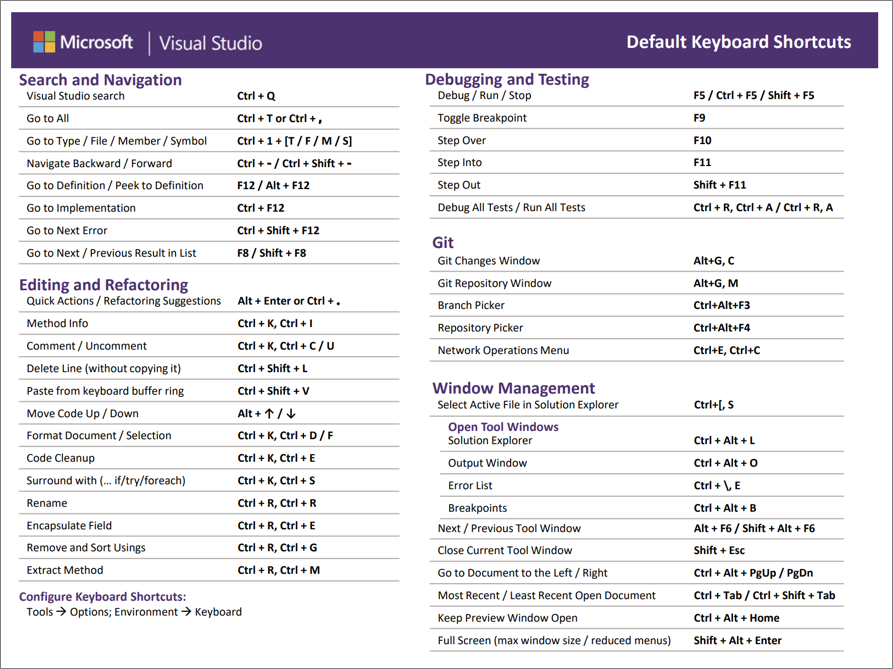Atalhos de teclado no Visual Studio
Você pode acessar uma variedade de comandos e janelas no Visual Studio escolhendo o atalho de teclado apropriado. Esta página lista os atalhos de comando padrão para o perfil Geral, que você pode ter escolhido quando instalou o Visual Studio. Não importa qual perfil você escolheu, você pode identificar a de atalho para um comando abrindo a caixa de diálogo Opções , expandindo o nó Ambiente e escolhendo Teclado. Você também pode personalizar seus atalhos atribuindo um atalho diferente a qualquer comando específico.
Para obter uma lista de atalhos de teclado comuns e outras informações de produtividade, consulte:
Para obter mais informações sobre acessibilidade no Visual Studio, consulte Dicas e truques de acessibilidade e Como usar o teclado exclusivamente.
Os atalhos de teclado no Visual Studio podem variar dependendo do layout do teclado e das configurações de idioma. Você pode identificar o atalho de teclado para um de comando ou personalizar o atalho de teclado. Consulte o tíquete da Comunidade de Desenvolvimento relacionados a esse problema para obter mais informações.
Folha de referência de atalho imprimível
Clique para obter nossa folha de referência de atalho de teclado imprimível para o Visual Studio.
Atalhos de teclado populares para Visual Studio
Todos os atalhos nesta seção se aplicam globalmente, a menos que especificado de outra forma. O contexto Global significa que o atalho é aplicável em qualquer janela de ferramenta no Visual Studio.
Ponta
Você pode pesquisar o de atalho para qualquer comando abrindo a caixa de diálogo Opções , expandindo o nó Ambiente e escolhendo Teclado.
- de build
- de depuração
- Editar
- de arquivo
- project
- Refatorar
- ferramentas de
- exibição
- de janela
Build: atalhos populares
| Comandos | Atalhos de teclado | ID do comando |
|---|---|---|
| Criar solução | Ctrl+Shift+B | Build.BuildSolution |
| Cancelar | Ctrl+ de Interrupção | Build.Cancel |
| Compilar | Ctrl+F7 | Build.Compile |
| Executar análise de código na solução | Alt+F11 | Build.RunCodeAnalysisonSolution |
Depuração: atalhos populares
| Comandos | Atalhos de teclado [contextos especiais] | ID do comando |
|---|---|---|
| Interromper na função | Ctrl+B | Debug.BreakatFunction |
| Interromper tudo | Ctrl+Alt+Break | Debug.BreakAll |
| Excluir todos os pontos de interrupção | Ctrl+Shift+F9 | Debug.DeleteAllBreakpoints |
| Exceções | Ctrl+Alt+E | Debug.Exceptions |
| Inspeção rápida |
Ctrl+Alt+Q ou Shift+F9 |
Debug.QuickWatch |
| Reiniciar | Ctrl+Shift+F5 | Debug.Restart |
| Executar para o cursor | Ctrl+F10 | Debug.RunToCursor |
| Definir a próxima instrução | Ctrl+Shift+F10 | Debug.SetNextStatement |
| Começar | F5 | Debug.Start |
| Iniciar sem depuração | Ctrl+F5 | Debug.StartWithoutDebugging |
| Entrar | F11 | Debug.StepInto |
| Sair | Shift+F11 | Debug.StepOut |
| Passo a passo | F10 | Debug.StepOver |
| Parar depuração | Shift+F5 | Debug.StopDebugging |
| Alternar ponto de interrupção | F9 | Debug.ToggleBreakpoint |
Editar: atalhos populares
| Comandos | Atalhos de teclado [contextos especiais] | ID do comando |
|---|---|---|
| Linha de interrupção |
Insira [Editor de Texto, Designer de Relatórios, Designer de Formulários do Windows] ou Shift+Enter [Editor de Texto] |
Edit.BreakLine |
| Recolher para definições | Ctrl+M, Ctrl+O [Editor de Texto] | Edit.CollapseToDefinitions |
| Seleção de comentários | Ctrl+K, Ctrl+C [Editor de Texto] | Edit.CommentSelection |
| Palavra completa |
Alt+Seta para a direita [Editor de Texto, Designer de Fluxo de Trabalho] ou ctrl+barra de espaços [Editor de Texto, Designer de Fluxo de Trabalho] ou Ctrl+K, W [Designer de Fluxo de Trabalho] ou Ctrl+K, Ctrl+W [Designer de Fluxo de Trabalho] |
Edit.CompleteWord |
| Copiar |
Ctrl+C ou Ctrl+Inserir |
Editar.Copiar |
| Cortar |
Ctrl+X ou Shift+Delete |
Editar.Recortar |
| Excluir |
excluir [Team Explorer] ou Shift+Excluir [Diagrama de Sequência, Diagrama de Atividade umL, Diagrama de Camada] ou Ctrl+Excluir [Diagrama de Classe] |
Editar.Excluir |
| Encontrar | Ctrl+F | Editar.Localizar |
| Localizar todas as referências | Shift+F12 | Edit.FindAllReferences |
| Localizar em arquivos | Ctrl+Shift+F | Edit.FindinFiles |
| Localizar próximo | F3 | Edit.FindNext |
| Localizar o próximo selecionado | Ctrl+F3 | Edit.FindNextSelected |
| Formatar documento | Ctrl+K, Ctrl+D [Editor de Texto] | Edit.FormatDocument |
| Seleção de formato | Ctrl+K, Ctrl+F [Editor de Texto] | Edit.FormatSelection |
| Ir para | Ctrl+G | Edit.GoTo |
| Ir para a declaração | Ctrl+F12 | Edit.GoToDeclaration |
| Ir para a definição | F12 | Edit.GoToDefinition |
| Ir para encontrar a combinação | Ctrl+D | Edit.GoToFindCombo |
| Ir para o próximo local | F8 | Edit.GoToNextLocation |
| Inserir snippet | Ctrl+K, Ctrl+X | Edit.InsertSnippet |
| Guia Inserir | guia [Designer de Relatórios, Designer de Formulários do Windows, Editor de Texto] | Edit.InsertTab |
| Corte de linha | Ctrl+L [Editor de Texto] | Edit.LineCut |
| Coluna de extensão de linha para baixo | Shift+Alt+Seta para baixo [Editor de Texto] | Edit.LineDownExtendColumn |
| Linha aberta acima | Ctrl+Enter [Editor de Texto] | Edit.LineOpenAbove |
| Listar membros |
Ctrl+J [Editor de Texto, Designer de Fluxo de Trabalho] ou Ctrl+K, Ctrl+L [Designer de Fluxo de Trabalho] ou Ctrl+K, L [Designer de Fluxo de Trabalho] |
Edit.ListMembers |
| Navegue até | Ctrl+, | Edit.NavigateTo |
| Abrir arquivo | Ctrl+Shift+G | Edit.OpenFile |
| Modo de tipo excessivo | Inserir [Editor de Texto] | Edit.OvertypeMode |
| Informações de parâmetro |
Ctrl+Shift+Barra de espaços [Editor de Texto, Designer de Fluxo de Trabalho] ou Ctrl+K, Ctrl+P [Designer de Fluxo de Trabalho] ou Ctrl+K, P [Designer de Fluxo de Trabalho] |
Edit.ParameterInfo |
| Colar |
Ctrl+V ou Shift+Inserir |
Editar.Colar |
| Definição de espiar | Alt+F12 [Editor de Texto] | Edit.PeekDefinition |
| Refazer |
Ctrl+Y ou Shift+Alt+Backspace ou Ctrl+Shift+Z |
Editar.Refazer |
| Substituir | Ctrl+H | Editar.Substituir |
| Selecionar tudo | Ctrl+A | Edit.SelectAll |
| Selecionar palavra atual | Ctrl+W [Editor de Texto] | Edit.SelectCurrentWord |
| Cancelamento de seleção | Esc [Editor de Texto, Designer de Relatórios, Designer de Configurações, Designer de Formulários do Windows, Editor de Recursos Gerenciados] | Edit.SelectionCancel |
| Remover e classificar usos | Ctrl+R, Ctrl+G [Editor de Texto] | EditorContextMenus.CodeWindow.RemoveAndSort |
| Cercar com |
Ctrl+K, Ctrl+S (disponível somente no Visual Studio 2019 e anterior) |
Edit.SurroundWith |
| Guia à esquerda | Shift+Tab [Editor de Texto, Designer de Relatórios, Editor de Formulários do Windows] | Edit.TabLeft |
| Alternar todas as estruturas de tópicos | Ctrl+M, Ctrl+L [Editor de Texto] | Edit.ToggleAllOutlining |
| Alternar indicador | Ctrl+K, Ctrl+K [Editor de Texto] | Edit.ToggleBookmark |
| Alternar o modo de conclusão | Ctrl+Alt+ de espaço [Editor de Texto] | Edit.ToggleCompletionMode |
| Comentário de linha de alternância |
Ctrl+/ [Editor de Texto] (disponível no Visual Studio 2022 versão 17.11 ou posterior) ou Ctrl+K, Ctrl+/ [Editor de Texto] |
Edit.ToggleLineComment |
| Alternar a expansão de estrutura de tópicos | Ctrl+M, Ctrl+M [Editor de Texto] | Edit.ToggleOutliningExpansion |
| Descompactar seleção | Ctrl+K, Ctrl+U [Editor de Texto] | Edit.UncommentSelection |
| Desfazer |
Ctrl+Z ou Alt+Backspace |
Edit.Undo |
| Word delete to end | Ctrl+Excluir [Editor de Texto] | Edit.WordDeleteToEnd |
| Exclusão do Word para iniciar | Ctrl+Backspace [Editor de Texto] | Edit.WordDeleteToStart |
Arquivo: atalhos populares
| Comandos | Atalhos de teclado [contextos especiais] | ID do comando |
|---|---|---|
| Sair | Alt+F4 | File.Exit |
| Novo arquivo | Ctrl+N | File.NewFile |
| Novo projeto | Ctrl+Shift+N | File.NewProject |
| Novo site | Shift+Alt+N | File.NewWebSite |
| Abrir arquivo | Ctrl+O | File.OpenFile |
| Abrir projeto | Ctrl+Shift+O | File.OpenProject |
| Abrir site da Web | Shift+Alt+O | File.OpenWebSite |
| Renomear | F2 [Team Explorer] | File.Rename |
| Salvar tudo | Ctrl+Shift+S | File.SaveAll |
| Salvar itens selecionados | Ctrl+S | File.SaveSelectedItems |
| Exibir no navegador | Ctrl+Shift+W | File.ViewinBrowser |
Projeto: atalhos populares
| Comandos | Atalhos de teclado [contextos especiais] | ID do comando |
|---|---|---|
| Adicionar item existente | Shift+Alt+A | Project.AddExistingItem |
| Adicionar novo item | Ctrl+Shift+A | Project.AddNewItem |
Refatoração: atalhos populares
| Comando | Atalho de teclado [Contextos especiais] | ID do comando |
|---|---|---|
| Método extract | Ctrl+R, Ctrl+M | Refactor.ExtractMethod |
Ferramentas: atalhos populares
| Comando | Atalho de teclado [Contextos especiais] | ID do comando |
|---|---|---|
| Anexar ao processo | Ctrl+Alt+P | Tools.AttachtoProcess |
Exibição: atalhos populares
| Comandos | Atalhos de teclado [contextos especiais] | ID do comando |
|---|---|---|
| Exibição de classe | Ctrl+Shift+C | View.ClassView |
| Editar rótulo | F2 | View.EditLabel |
| Lista de erros |
Ctrl+\, Ctrl+E ou Ctrl+\, E |
View.ErrorList |
| Navegar para trás | Ctrl+- | View.NavigateBackward |
| Navegue para frente | Ctrl+Shift+- | View.NavigateForward |
| Navegador de objetos | Ctrl+Alt+J | View.ObjectBrowser |
| Saída | Ctrl+Alt+O | View.Output |
| Janela Propriedades | F4 | View.PropertiesWindow |
| Atualizar | F5 [Team Explorer] | View.Refresh |
| Gerenciador de servidores | Ctrl+Alt+S | View.ServerExplorer |
| Mostrar marca inteligente |
Ctrl+. ou Shift+Alt+F10 [Exibição de Design do Editor HTML] |
View.ShowSmartTag |
| Gerenciador de soluções | Ctrl+Alt+L | View.SolutionExplorer |
| Gerenciador de Equipes do TFS | Ctrl+\, Ctrl+M | View.TfsTeamExplorer |
| Toolbox | Ctrl+Alt+X | View.Toolbox |
| Exibir código |
Enter [Diagrama de Classe] ou F7 [Designer de Configurações] |
View.ViewCode |
| Designer de exibição | Shift+F7 [Exibição de Origem do Editor HTML] | View.ViewDesigner |
Janela: atalhos populares
| Comandos | Atalhos de teclado [contextos especiais] | ID do comando |
|---|---|---|
| Ativar a janela do documento | Esc | Window.ActivateDocumentWindow |
| Fechar janela do documento | Ctrl+F4 | Window.CloseDocumentWindow |
| Próxima janela do documento | Ctrl+F6 | Window.NextDocumentWindow |
| Próxima navegação da janela do documento | Ctrl+Tab | Window.NextDocumentWindowNav |
| Próximo painel dividido | F6 | Window.NextSplitPane |
Atalhos globais
Esses atalhos de teclado são global, o que significa que você pode usá-los quando qualquer janela do Visual Studio tem foco.
- Analisar
- de arquitetura do
- do Azure
- de build
- menus de contexto da Exibição de Classe
- de depuração
- menus de contexto de depuração
- do Hub de Diagnóstico de
- Editar
- menus de contexto do Editor
- de arquivo
- ajuda
- de teste de carregamento
- Outros menus de contexto
- project
- menus de contexto Project e Solution
- Refatorar
- do Gerenciador de Soluções
- de equipe do
- menus de contexto Team Foundation
- de teste do
- do Gerenciador de Testes do
- ferramentas de
- exibição
- de janela
Analisar: atalhos globais
| Comandos | Atalhos de teclado | ID do comando |
|---|---|---|
| Navegar para trás | Shift+Alt+3 | Analyze.NavigateBackward |
| Navegue para frente | Shift+Alt+4 | Analyze.NavigateForward |
Arquitetura: atalhos globais
| Comandos | Atalhos de teclado | ID do comando |
|---|---|---|
| Novo diagrama | Ctrl+\, Ctrl+N | Architecture.NewDiagram |
Azure: atalhos globais
| Comandos | Atalhos de teclado | ID do comando |
|---|---|---|
| Executar novamente a operação de script do serviço móvel | Ctrl+Num *, Ctrl+R | WindowsAzure.RetryMobileServiceScriptOperation |
| Mostrar detalhes de erro de script do serviço móvel | Ctrl+Num *, Ctrl+D | WindowsAzure.ShowMobileServiceScriptErrorDetails |
Build: atalhos globais
| Comandos | Atalhos de teclado | ID do comando |
|---|---|---|
| Seleção de build | Ctrl+B (Visual Studio 2019) | Build.BuildSelection |
| Criar solução | Ctrl+Shift+B | Build.BuildSolution |
| Cancelar | Ctrl+ de Interrupção | Build.Cancel |
| Compilar | Ctrl+F7 | Build.Compile |
| Executar análise de código na solução | Alt+F11 | Build.RunCodeAnalysisonSolution |
Menus de contexto de Exibição de Classe: atalhos globais
| Comandos | Atalhos de teclado | ID do comando |
|---|---|---|
| Propriedades | Alt+Enter | ClassViewContextMenus.ClassViewMultiselectProjectreferencesItems.Properties |
Depuração: atalhos globais
| Comandos | Atalhos de teclado | ID do comando |
|---|---|---|
| Aplicar alterações de código | Alt+F10 | Debug.ApplyCodeChanges |
| Anexar ao processo | Ctrl+Alt+P | Debug.AttachtoProcess |
| Autos | Ctrl+Alt+V, um | Debug.Autos |
| Interromper tudo | Ctrl+Alt+Break | Debug.BreakAll |
| Interrupção | Ctrl+Alt+B | Debug.Breakpoints |
| Pilha de chamadas | Ctrl+Alt+C | Debug.CallStack |
| Excluir todos os pontos de interrupção | Ctrl+Shift+F9 | Debug.DeleteAllBreakpoints |
| Lançar | Alt+F2 | Debug.DiagnosticsHub.Launch |
| Desmontagem | Ctrl+Alt+D | Debug.Disassembly |
| Gerenciador de dom | Ctrl+Alt+V, D | Debug.DOMExplorer |
| Habilitar ponto de interrupção | Ctrl+F9 | Debug.EnableBreakpoint |
| Exceções | Ctrl+Alt+E | Debug.Exceptions |
| Ponto de interrupção de função |
Ctrl+K, B (Visual Studio 2019) Ctrl+B (Visual Studio 2017) |
Debug.FunctionBreakpoint |
| Ir para a chamada anterior ou evento IntelliTrace | Ctrl+Shift+F11 | Debug.GoToPreviousCallorIntelliTraceEvent |
| Iniciar o diagnóstico | Alt+F5 | Debug.Graphics.StartDiagnostics |
| Imediato | Ctrl+Alt+I | Debug.Immediate |
| Chamadas do IntelliTrace | Ctrl+Alt+Y, T | Debug.IntelliTraceCalls |
| Eventos do IntelliTrace | Ctrl+Alt+Y, F | Debug.IntelliTraceEvents |
| Console JavaScript | Ctrl+Alt+V, C | Debug.JavaScriptConsole |
| Locais | Ctrl+Alt+V, L | Debug.Locals |
| Combinação de processo | Ctrl+5 | Debug.LocationToolbar.ProcessCombo |
| Combinação de quadros de pilha | Ctrl+7 | Debug.LocationToolbar.StackFrameCombo |
| Combinação de threads | Ctrl+6 | Debug.LocationToolbar.ThreadCombo |
| Alternar o estado sinalizado do thread atual | Ctrl+8 | Debug.LocationToolbar.ToggleCurrentThreadFlaggedState |
| Alternar threads sinalizados | Ctrl+9 | Debug.LocationToolbar.ToggleFlaggedThreads |
| Memória 1 | Ctrl+Alt+M, 1 | Debug.Memory1 |
| Memória 2 | Ctrl+Alt+M, 2 | Debug.Memory2 |
| Memória 3 | Ctrl+Alt+M, 3 | Debug.Memory3 |
| Memória 4 | Ctrl+Alt+M, 4 | Debug.Memory4 |
| Módulos | Ctrl+Alt+U | Debug.Modules |
| Pilhas paralelas | Ctrl+Shift+D, S | Debug.ParallelStacks |
| Relógio paralelo 1 | Ctrl+Shift+D, 1 | Debug.ParallelWatch1 |
| Relógio paralelo 2 | Ctrl+Shift+D, 2 | Debug.ParallelWatch2 |
| Relógio paralelo 3 | Ctrl+Shift+D, 3 | Debug.ParallelWatch3 |
| Relógio paralelo 4 | Ctrl+Shift+D, 4 | Debug.ParallelWatch4 |
| Processos | Ctrl+Alt+Z | Debug.Processes |
| Inspeção rápida | Shift+F9 ou Ctrl+Alt+Q | Debug.QuickWatch |
| Anexar novamente ao processo | Shift+Alt+P | Debug.ReattachtoProcess |
| Atualizar windowsapp | Ctrl+Shift+R | Debug.RefreshWindowsapp |
| Registros | Ctrl+Alt+G | Debug.Registers |
| Reiniciar | Ctrl+Shift+F5 | Debug.Restart |
| Executar para o cursor | Ctrl+F10 | Debug.RunToCursor |
| Definir a próxima instrução | Ctrl+Shift+F10 | Debug.SetNextStatement |
| Mostrar pilha de chamadas no mapa de código | Ctrl+Shift+' | Debug.ShowCallStackonCodeMap |
| Mostrar a próxima instrução | Alt+Num * | Debug.ShowNextStatement |
| Começar | F5 | Debug.Start |
| Iniciar a análise de aplicativos do Windows Phone | Alt+F1 | Debug.StartWindowsPhoneApplicationAnalysis |
| Iniciar sem depuração | Ctrl+F5 | Debug.StartWithoutDebugging |
| Entrar | F11 | Debug.StepInto |
| Entrar no processo atual | Ctrl+Alt+F11 | Debug.StepIntoCurrentProcess |
| Entrar em uma etapa específica | Shift+Alt+F11 | Debug.StepIntoSpecific |
| Sair | Shift+F11 | Debug.StepOut |
| Sair do processo atual | Ctrl+Shift+Alt+F11 | Debug.StepOutCurrentProcess |
| Passo a passo | F10 (ao depurar: executa uma etapa sobre a ação) | Debug.StepOver |
| Passo a passo | F10 (quando não for depuração: inicia a depuração e para na primeira linha do código do usuário) | Debug.StepOver |
| Passo a passo sobre o processo atual | Ctrl+Alt+F10 | Debug.StepOverCurrentProcess |
| Parar depuração | Shift+F5 | Debug.StopDebugging |
| Parar a análise de desempenho | Shift+Alt+F2 | Debug.StopPerformanceAnalysis |
| Tarefas | Ctrl+Shift+D, K | Debug.Tasks |
| Tópicos | Ctrl+Alt+H | Debug.Threads |
| Alternar ponto de interrupção | F9 | Debug.ToggleBreakpoint |
| Alternar desmontagem | Ctrl+F11 | Debug.ToggleDisassembly |
| Assista a 1 | Ctrl+Alt+W, 1 | Debug.Watch1 |
| Assista 2 | Ctrl+Alt+W, 2 | Debug.Watch2 |
| Assista 3 | Ctrl+Alt+W, 3 | Debug.Watch3 |
| Assista a 4 | Ctrl+Alt+W, 4 | Debug.Watch4 |
Menus de contexto do depurador: atalhos globais
| Comandos | Atalhos de teclado | ID do comando |
|---|---|---|
| Excluir | Alt+F9, D | DebuggerContextMenus.BreakpointsWindow.Delete |
| Ir para desmontagem | Alt+F9, A | DebuggerContextMenus.BreakpointsWindow.GoToDisassembly |
| Ir para o código-fonte | Alt+F9, S | DebuggerContextMenus.BreakpointsWindow.GoToSourceCode |
Hub de Diagnóstico: atalhos globais
| Comando | Atalho de teclado | ID do comando |
|---|---|---|
| Interromper coleção | Ctrl+Alt+F2 | DiagnosticsHub.StopCollection |
Editar: atalhos globais
| Comandos | Atalhos de teclado | ID do comando |
|---|---|---|
| Copiar |
Ctrl+C ou Ctrl+Ins |
Editar.Copiar |
| Cortar |
Ctrl+X ou Shift+Excluir |
Editar.Recortar |
| Anel de área de transferência de ciclo |
Ctrl+Shift+V ou Ctrl+Shift+Ins |
Edit.CycleClipboardRing |
| Excluir | excluir | Editar.Excluir |
| Duplicar | Ctrl+D | Editar.Duplicar |
| Encontrar | Ctrl+F | Editar.Localizar |
| Localizar todas as referências | Shift+F12 | Edit.FindAllReferences |
| Localizar em arquivos | Ctrl+Shift+F | Edit.FindinFiles |
| Localizar próximo | F3 | Edit.FindNext |
| Localizar o próximo selecionado | Ctrl+F3 | Edit.FindNextSelected |
| Localizar anterior | Shift+F3 | Edit.FindPrevious |
| Localizar o anterior selecionado | Ctrl+Shift+F3 | Edit.FindPreviousSelected |
| Gerar método | Ctrl+K, Ctrl+M | Edit.GenerateMethod |
| Ir para | Ctrl+G | Edit.GoTo |
| Ir para todos | Ctrl+, ou Ctrl+T | Edit.GoToAll |
| Ir para a declaração | Ctrl+F12 | Edit.GoToDeclaration |
| Ir para a definição | F12 | Edit.GoToDefinition |
| Ir para membro | Ctrl+1, Ctrl+M ou Ctrl+1, M ou Alt+\ | Edit.GoToMember |
| Ir para o próximo local | F8 (próximo erro na janela Lista de Erros ou Saída) | Edit.GoToNextLocation |
| Ir para o local de pré-desenvolvimento | Shift+F8 (erro anterior na janela Lista de Erros ou Saída) | Edit.GoToPrevLocation |
| Inserir snippet | Ctrl+K, Ctrl+X | Edit.InsertSnippet |
| Mover o controle para baixo | Ctrl+Seta para baixo | Edit.MoveControlDown |
| Mover o controle para baixo da grade | seta para baixo | Edit.MoveControlDownGrid |
| Mover o controle para a esquerda | Ctrl+Seta para a Esquerda | Edit.MoveControlLeft |
| Mover a grade esquerda do controle | seta para a esquerda | Edit.MoveControlLeftGrid |
| Mover o controle para a direita | Ctrl+Seta para a direita | Edit.MoveControlRight |
| Mover a grade direita do controle | seta para a direita | Edit.MoveControlRightGrid |
| Mover o controle para cima | Ctrl+Seta para cima | Edit.MoveControlUp |
| Mover o controle para cima da grade | seta para cima | Edit.MoveControlUpGrid |
| Próximo indicador | Ctrl+K, Ctrl+N | Edit.NextBookmark |
| Próximo indicador na pasta | Ctrl+Shift+K, Ctrl+Shift+N | Edit.NextBookmarkInFolder |
| Abrir arquivo | Ctrl+Shift+G (abre o nome do arquivo no cursor) | Edit.OpenFile |
| Colar |
Ctrl+V ou Shift+Ins |
Editar.Colar |
| Indicador anterior | Ctrl+K, Ctrl+P | Edit.PreviousBookmark |
| Indicador anterior na pasta | Ctrl+Shift+K, Ctrl+Shift+P | Edit.PreviousBookmarkInFolder |
| Símbolo de localização rápida | Shift+Alt+F12 | Edit.QuickFindSymbol |
| Refazer |
Ctrl+Y ou Ctrl+Shift+Z ou Shift+Alt+Backspace |
Editar.Refazer |
| Atualizar referências remotas | Ctrl+Shift+J | Edit.RefreshRemoteReferences |
| Substituir | Ctrl+H | Editar.Substituir |
| Substituir em arquivos | Ctrl+Shift+H | Edit.ReplaceinFiles |
| Selecionar tudo | Ctrl+A | Edit.SelectAll |
| Selecione o próximo controle | tab | Edit.SelectNextControl |
| Selecionar controle anterior | Shift+Tab | Edit.SelectPreviousControl |
| Mostrar grade de blocos | Enter | Edit.ShowTileGrid |
| Controle de tamanho reduzido | Ctrl+Shift+Seta para baixo | Edit.SizeControlDown |
| Grade para baixo do controle de tamanho | Shift+Seta para baixo | Edit.SizeControlDownGrid |
| Controle de tamanho à esquerda | Ctrl+Shift+Seta para a esquerda | Edit.SizeControlLeft |
| Grade esquerda do controle de tamanho | Shift+Seta para a esquerda | Edit.SizeControlLeftGrid |
| Direito do controle de tamanho | Ctrl+Shift+Seta para a direita | Edit.SizeControlRight |
| Grade direita do controle de tamanho | Shift+Seta para a direita | Edit.SizeControlRightGrid |
| Controle de tamanho para cima | Ctrl+Shift+Seta para cima | Edit.SizeControlUp |
| Controle de tamanho para cima da grade | Shift+Seta para cima | Edit.SizeControlUpGrid |
| Parar pesquisa | Alt+F3, S | Edit.StopSearch |
| Cercar com |
Ctrl+K, Ctrl+S (disponível somente no Visual Studio 2019 e anterior) |
Edit.SurroundWith |
| Desfazer |
Ctrl+Z ou Alt+Backspace |
Edit.Undo |
Menus de contexto do editor: atalhos globais
| Comandos | Atalhos de teclado | ID do comando |
|---|---|---|
| Condições de ponto de interrupção | Alt+F9, C | EditorContextMenus.CodeWindow.Breakpoint.BreakpointConditions |
| Rótulos de edição de ponto de interrupção | Alt+F9, L | EditorContextMenus.CodeWindow.Breakpoint.BreakpointEditlabels |
| Inserir ponto de interrupção temporário | Shift+Alt+F9, T | EditorContextMenus.CodeWindow.Breakpoint.InsertTemporaryBreakpoint |
| Mostrar item | Ctrl+' | EditorContextMenus.CodeWindow.CodeMap.ShowItem |
| Executar | Ctrl+Alt+F5 | EditorContextMenus.CodeWindow.Execute |
| Ir para exibição | Ctrl+M, Ctrl+G | EditorContextMenus.CodeWindow.GoToView |
| Alternar o arquivo de código do cabeçalho | Ctrl+K, Ctrl+O (letra 'O') | EditorContextMenus.CodeWindow.ToggleHeaderCodeFile |
| Exibir hierarquia de chamadas |
Ctrl+K, Ctrl+T ou Ctrl+K, T |
EditorContextMenus.CodeWindow.ViewCallHierarchy |
Arquivo: atalhos globais
| Comandos | Atalhos de teclado | ID do comando |
|---|---|---|
| Sair | Alt+F4 | File.Exit |
| Novo arquivo | Ctrl+N | File.NewFile |
| Novo projeto | Ctrl+Shift+N | File.NewProject |
| Novo site | Shift+Alt+N | File.NewWebSite |
| Abrir arquivo | Ctrl+O (letra 'O') | File.OpenFile |
| Abrir projeto | Ctrl+Shift+O (letra 'O') | File.OpenProject |
| Abrir site da Web | Shift+Alt+O (letra 'O') | File.OpenWebSite |
| Imprimir | Ctrl+P | File.Print |
| Salvar tudo | Ctrl+Shift+S | File.SaveAll |
| Salvar itens selecionados | Ctrl+S | File.SaveSelectedItems |
| Exibir no navegador | Ctrl+Shift+W | File.ViewinBrowser |
Ajuda: atalhos globais
| Comandos | Atalhos de teclado | ID do comando |
|---|---|---|
| Adicionar e remover o conteúdo da ajuda | Ctrl+Alt+F1 | Help.AddandRemoveHelpContent |
| Ajuda F1 | F1 | Help.F1Help |
| Exibir ajuda | Ctrl+F1 | Help.ViewHelp |
| Ajuda da janela | Shift+F1 | Help.WindowHelp |
Teste de carga: atalhos globais
| Comando | Atalho de teclado | ID do comando |
|---|---|---|
| Painel Ir para o contador | Ctrl+R, Q | LoadTest.JumpToCounterPane |
Outros menus de contexto: atalhos globais
| Comando | Atalho de teclado | ID do comando |
|---|---|---|
| Adicionar novo diagrama | inserir | OtherContextMenus.MicrosoftDataEntityDesignContext.AddNewDiagram |
Projeto: atalhos globais
| Comandos | Atalhos de teclado | ID do comando |
|---|---|---|
| Adicionar item existente | Shift+Alt+A | Project.AddExistingItem |
| Adicionar novo item | Ctrl+Shift+A | Project.AddNewItem |
| Assistente de classe | Ctrl+Shift+X | Project.ClassWizard |
| Substituir | Ctrl+Alt+Ins | Project.Override |
| Visualizar alterações | Alt+; Alt+C | Project.Previewchanges |
| Publicar arquivos selecionados | Alt+; Alt+P | Project.Publishselectedfiles |
| Substituir arquivos selecionados do servidor | Alt+; Alt+R | Project.Replaceselectedfilesfromserver |
Menus de contexto de projeto e solução: atalhos globais
| Comandos | Atalhos de teclado | ID do comando |
|---|---|---|
| Mover para baixo | Alt+Seta para baixo | ProjectandSolutionContextMenus.Item.MoveDown |
| Mover para cima | Alt+Seta para cima | ProjectandSolutionContextMenus.Item.MoveUp |
Refatoração: atalhos globais
| Comandos | Atalhos de teclado | ID do comando |
|---|---|---|
| Encapsular campo | Ctrl+R, Ctrl+E | Refactor.EncapsulateField |
| Extrair interface | Ctrl+R, Ctrl+I | Refactor.ExtractInterface |
| Método extract | Ctrl+R, Ctrl+M | Refactor.ExtractMethod |
| Remover parâmetros | Ctrl+R, Ctrl+V | Refactor.RemoveParameters |
| Renomear | Ctrl+R, Ctrl+R | Refactor.Rename |
| Reordenar parâmetros | Ctrl+R, Ctrl+O (letra 'O') | Refactor.ReorderParameters |
Gerenciador de Soluções: atalhos globais
| Comandos | Atalhos de teclado | ID do comando |
|---|---|---|
| Abrir filtro de arquivos |
Ctrl+[, O (letra 'O') ou Ctrl+[, Ctrl+O (letra 'O') |
SolutionExplorer.OpenFilesFilter |
| Filtro de alterações pendentes |
Ctrl+[, P ou Ctrl+[, Ctrl+P |
SolutionExplorer.PendingChangesFilter |
| Sincronizar com o documento ativo |
Ctrl+[, S ou Ctrl+[, Ctrl+S |
SolutionExplorer.SyncWithActiveDocument |
Equipe: atalhos globais
| Comandos | Atalhos de teclado | ID do comando |
|---|---|---|
| Ir para branches do Git |
Ctrl+0 (zero), Ctrl+N ou Ctrl+0, N |
Team.Git.GoToGitBranches |
| Ir para alterações do git |
Ctrl+0 (zero), Ctrl+G ou Ctrl+0, G |
Team.Git.GoToGitChanges |
| Ir para confirmações do git |
Ctrl+0 (zero), Ctrl+O (letra 'O') ou Ctrl+0, O |
Team.Git.GoToGitCommits |
| Pesquisa do Team Explorer | Ctrl+' | Team.TeamExplorerSearch |
Menus de contexto do Team Foundation: atalhos globais
| Comandos | Atalhos de teclado | ID do comando |
|---|---|---|
| Ir para builds |
Ctrl+0 (zero), Ctrl+B ou Ctrl+0, B |
TeamFoundationContextMenus.Commands.GoToBuilds |
| Ir para se conectar |
Ctrl+0 (zero), Ctrl+C ou Ctrl+0, C |
TeamFoundationContextMenus.Commands.GoToConnect |
| Ir para documentos |
Ctrl+0 (zero), Ctrl+D ou Ctrl+0, D |
TeamFoundationContextMenus.Commands.GoToDocuments |
| Ir para casa |
Ctrl+0 (zero), Ctrl+H ou Ctrl+0, H |
TeamFoundationContextMenus.Commands.GoToHome |
| Vá para o meu trabalho |
Ctrl+0 (zero), Ctrl+M ou Ctrl+0, M |
TeamFoundationContextMenus.Commands.GoToMyWork |
| Ir para alterações pendentes |
Ctrl+0 (zero), Ctrl+P ou Ctrl+0, P |
TeamFoundationContextMenus.Commands.GoToPendingChanges |
| Ir para relatórios |
Ctrl+0 (zero), Ctrl+R ou Ctrl+0, R |
TeamFoundationContextMenus.Commands.GoToReports |
| Ir para as configurações |
Ctrl+0 (zero), Ctrl+S ou Ctrl+0, S |
TeamFoundationContextMenus.Commands.GoToSettings |
| Ir para o acesso à Web |
Ctrl+0 (zero), Ctrl+A ou Ctrl+0, Um |
TeamFoundationContextMenus.Commands.GoToWebAccess |
| Ir para itens de trabalho |
Ctrl+0 (zero), Ctrl+W ou Ctrl+0, W |
TeamFoundationContextMenus.Commands.GoToWorkItems |
Teste: atalhos globais
| Comandos | Atalhos de teclado | ID do comando |
|---|---|---|
| Usar o construtor de teste de interface do usuário codificado | Ctrl+\, Ctrl+C | Test.UseCodedUITestBuilder |
| Usar a gravação de ação existente | Ctrl+\, Ctrl+A | Test.UseExistingActionRecording |
Gerenciador de Testes: atalhos globais
| Comandos | Atalhos de teclado | ID do comando |
|---|---|---|
| Depurar todos os testes | Ctrl+R, Ctrl+A | TestExplorer.DebugAllTests |
| Depurar todos os testes no contexto | Ctrl+R, Ctrl+T | TestExplorer.DebugAllTestsInContext |
| Depurar a última execução | Ctrl+R, D | TestExplorer.DebugLastRun |
| Repetir a última execução | Ctrl+R, L | TestExplorer.RepeatLastRun |
| Executar todos os testes | Ctrl+R, A | TestExplorer.RunAllTests |
| Executar todos os testes no contexto | Ctrl+R, T | TestExplorer.RunAllTestsInContext |
| Mostrar gerenciador de testes | Ctrl+E, T | TestExplorer.ShowTestExplorer |
| Abrir guia | Ctrl+E, L | LiveUnitTesting.OpenTab |
| Resultados da cobertura de código | Ctrl+E, C | Test.CodeCoverageResults |
Ferramentas: atalhos globais
| Comandos | Atalhos de teclado | ID do comando |
|---|---|---|
| Anexar ao processo | Ctrl+Alt+P | Tools.AttachtoProcess |
| Gerenciador de snippets de código | Ctrl+K, Ctrl+B | Tools.CodeSnippetsManager |
| Forçar gc | Ctrl+Shift+Alt+F12, Ctrl+Shift+Alt+F12 | Tools.ForceGC |
Exibição: atalhos globais
| Comandos | Atalhos de teclado | ID do comando |
|---|---|---|
| Todas as janelas | Shift+Alt+M | View.AllWindows |
| Explorador de arquitetura | Ctrl+\, Ctrl+R | View.ArchitectureExplorer |
| Para trás | Alt+Seta para a Esquerda (Funções diferentes de View.NavigateBackward no Editor de Texto) | View.Backward |
| Janela Indicador | Ctrl+K, Ctrl+W | View.BookmarkWindow |
| Navegue em seguida | Ctrl+Shift+1 | View.BrowseNext |
| Procurar anteriormente | Ctrl+Shift+2 | View.BrowsePrevious |
| Hierarquia de chamadas | Ctrl+Alt+K | View.CallHierarchy |
| Exibição de classe | Ctrl+Shift+C | View.ClassView |
| Exibição de classe vá para a combinação de pesquisa | Ctrl+K, Ctrl+V | View.ClassViewGoToSearchCombo |
| Janela de definição de código |
Ctrl+\, D ou Ctrl+\, Ctrl+D |
View.CodeDefinitionWindow |
| Janela Comando | Ctrl+Alt+A | View.CommandWindow |
| Fontes de dados | Shift+Alt+D | View.DataSources |
| Estrutura de tópicos do documento | Ctrl+Alt+T | View.DocumentOutline |
| Editar rótulo | F2 | View.EditLabel |
| Lista de erros |
Ctrl+\, E ou Ctrl+\, Ctrl+E |
View.ErrorList |
| F# interativo | Ctrl+Alt+F | View.F#Interativo |
| Localizar resultados de símbolo | Ctrl+Alt+F12 | View.FindSymbolResults |
| Encaminhar | Alt+Seta para a direita (Funções diferentes de View.NavigateForward no Editor de Texto) | View.Forward |
| Contexto de navegação de encaminhamento | Ctrl+Shift+7 | View.ForwardBrowseContext |
| Ecrã inteiro | Shift+Alt+Enter | View.FullScreen |
| Navegar para trás | Ctrl+- | View.NavigateBackward |
| Navegue para frente | Ctrl+Shift+- | View.NavigateForward |
| Próximo erro | Ctrl+Shift+F12 | View.NextError |
| Notificações |
Ctrl+W, N ou Ctrl+W, Ctrl+N |
View.Notifications |
| Navegador de objetos | Ctrl+Alt+J | View.ObjectBrowser |
| Navegador de objetos vá para a combinação de pesquisa | Ctrl+K, Ctrl+R | View.ObjectBrowserGoToSearchCombo |
| Saída | Ctrl+Alt+O (letra 'O') | View.Output |
| Contexto de navegação pop | Ctrl+Shift+8 (somente C++ ) | View.PopBrowseContext |
| Janela Propriedades | F4 | View.PropertiesWindow |
| Páginas de propriedades | Shift+F4 | View.PropertyPages |
| Exibição de recurso | Ctrl+Shift+E | View.ResourceView |
| Gerenciador de servidores | Ctrl+Alt+S | View.ServerExplorer |
| Mostrar marca inteligente |
Shift+Alt+F10 ou Ctrl+. |
View.ShowSmartTag |
| Gerenciador de soluções | Ctrl+Alt+L | View.SolutionExplorer |
| Pesquisador de objetos do SQL Server | Ctrl+\, Ctrl+S | View.SQLServerObjectExplorer |
| Lista de tarefas |
Ctrl+\, T ou Ctrl+\, Ctrl+T |
View.TaskList |
| Gerenciador de equipe do TFS | Ctrl+\, Ctrl+M | View.TfsTeamExplorer |
| Toolbox | Ctrl+Alt+X | View.Toolbox |
| Gerenciador de modelos UML | Ctrl+\, Ctrl+U | View.UMLModelExplorer |
| Exibir código | F7 | View.ViewCode |
| Designer de exibição | Shift+F7 | View.ViewDesigner |
| Navegador | Ctrl+Alt+R | View.WebBrowser |
| Ampliar | Ctrl+Shift+. | View.ZoomIn |
| Reduzir | Ctrl+Shift+, | View.ZoomOut |
| Mostrar Gerenciador de Testes | Ctrl+E, T | TestExplorer.ShowTestExplorer |
Janela: atalhos globais
| Comandos | Atalhos de teclado | ID do comando |
|---|---|---|
| Ativar a janela do documento | Esc | Window.ActivateDocumentWindow |
| Adicionar guia à seleção | Ctrl+Shift+Alt+Space | Window.AddTabtoSelection |
| Fechar janela do documento | Ctrl+F4 | Window.CloseDocumentWindow |
| Fechar janela de ferramentas | Shift+Esc | Window.CloseToolWindow |
| Manter a guia aberta | Ctrl+Alt+Home | Window.KeepTabOpen |
| Mover para a barra de navegação | Ctrl+F2 | Window.MovetoNavigationBar |
| Próxima janela do documento | Ctrl+F6 | Window.NextDocumentWindow |
| Próxima navegação da janela do documento | Ctrl+Tab | Window.NextDocumentWindowNav |
| Próximo painel | Alt+F6 | Window.NextPane |
| Próximo painel dividido | F6 | Window.NextSplitPane |
| Próxima guia |
Ctrl+Alt+PgDn ou Ctrl+PgDn |
Window.NextTab |
| Próxima guia e adicionar à seleção | Ctrl+Shift+Alt+PgDn | Window.NextTabandAddtoSelection |
| Próxima navegação da janela de ferramentas | Alt+F7 | Window.NextToolWindowNav |
| Janela do documento anterior | Ctrl+Shift+F6 | Window.PreviousDocumentWindow |
| Navegação da janela do documento anterior | Ctrl+Shift+Tab | Window.PreviousDocumentWindowNav |
| Painel anterior | Shift+Alt+F6 | Window.PreviousPane |
| Painel de divisão anterior | Shift+F6 | Window.PreviousSplitPane |
| Guia anterior |
Ctrl+Alt+PgUp ou Ctrl+PgUp |
Window.PreviousTab |
| Guia anterior e adicionar à seleção | Ctrl+Shift+Alt+PgUp | Window.PreviousTabandAddtoSelection |
| Navegação da janela de ferramentas anterior | Shift+Alt+F7 | Window.PreviousToolWindowNav |
| Início rápido | Ctrl+Q | Window.QuickLaunch |
| Início rápido da categoria anterior | Ctrl+Shift+Q | Window.QuickLaunchPreviousCategory |
| Mostrar menu de encaixe | Alt+- | Window.ShowDockMenu |
| Mostrar lista de arquivos Ex MDI | Ctrl+Alt+Seta para baixo | Window.ShowEzMDIFileList |
| Pesquisa do Gerenciador de Soluções | Ctrl+; | Window.SolutionExplorerSearch |
| Pesquisa de janela | Alt+' | Window.WindowSearch |
Atalhos específicos do contexto
Esses atalhos de teclado são específicos do contexto, o que significa que você pode usá-los com menus e itens no Visual Studio específicos para um tipo de projeto, linguagem de programação ou plataforma.
- designer de modelo de dados de entidade ADO.NET
- de Diagrama de Classe
- editor de teste de interface do usuário codificado
- editor do conjunto de dados
- do Visualizador de Diferença
- do DOM Explorer
- F# Interactive
- Editor de Documentos do Graph
- de Diagnóstico de Elementos Gráficos
- editor html
- exibição de design do editor HTML
- exibição de origem do editor HTML
- de Diagrama de Camada de
- Editor de Recursos Gerenciados do
- da Janela do Editor de Mesclagem
- Ferramentas de Dados do Microsoft SQL Server, Comparação de Esquema
- Ferramentas de Dados do Microsoft SQL Server, Designer de Tabela
- Microsoft SQL Server Data Tools, Editor T-SQL
- Microsoft SQL Server Data Tools, Editor do T-SQL PDW
- inspetor de página
- designer de consulta
- resultados da consulta
- do Designer de Relatórios do
- de Diagrama de Sequência de
- do Designer de Configurações do
- do Gerenciador de Soluções
- do Team Explorer
- do Gerenciador de Testes do
- editor de texto
- diagrama de atividade uml
- de Diagrama de Classe UML
- de diagrama de componente UML
- diagrama de caso de uso de UML
- Editor do Acelerador de VC
- editor de diálogo vc
- editor de imagens do VC
- editor de cadeia de caracteres de VC
- do Designer de Exibição
- do Visual Studio
- do Designer de Formulários do Windows
- Editor de Itens de Trabalho
- exibição de consulta de item de trabalho
- Exibição de resultados do item de trabalho
- do Designer de Fluxo de Trabalho do
- do Designer de Interface do Usuário XAML
- Editor XML (Texto)
- do Designer de Esquema XML
Designer de Modelo de Dados de Entidade ADO.NET: atalhos específicos do contexto
Os atalhos específicos para este contexto são:
| Comandos | Atalhos de teclado | ID do comando |
|---|---|---|
| Abaixo | Alt+Seta para baixo | OtherContextMenus.MicrosoftDataEntityDesignContext.MoveProperties.Down |
| Abaixo de 5 | Alt+PgDn | OtherContextMenus.MicrosoftDataEntityDesignContext.MoveProperties.Down5 |
| Para baixo | Alt+End | OtherContextMenus.MicrosoftDataEntityDesignContext.MoveProperties.ToBottom |
| Para a parte superior | Alt+Home | OtherContextMenus.MicrosoftDataEntityDesignContext.MoveProperties.ToTop |
| Em cima | Alt+Seta para cima | OtherContextMenus.MicrosoftDataEntityDesignContext.MoveProperties.Up |
| Até 5 | Alt+PgUp | OtherContextMenus.MicrosoftDataEntityDesignContext.MoveProperties.Up5 |
| Renomear | Ctrl+R, R | OtherContextMenus.MicrosoftDataEntityDesignContext.Refactor.Rename |
| Remover do diagrama | Shift+Del | OtherContextMenus.MicrosoftDataEntityDesignContext.RemovefromDiagram |
| Navegador do modelo de dados de entidade | Ctrl+1 | View.EntityDataModelBrowser |
| Detalhes do mapeamento do modelo de dados de entidade | Ctrl+2 | View.EntityDataModelMappingDetails |
Diagrama de classe: atalhos específicos do contexto
Os atalhos específicos para este contexto são:
| Comandos | Atalhos de teclado | ID do comando |
|---|---|---|
| Colapso | Num – | ClassDiagram.Collapse |
| Expandir | núm + | ClassDiagram.Expand |
| Excluir | Ctrl+Del | Editar.Excluir |
| Expandir lista de tipos base de recolhimento | Shift+Alt+B | Edit.ExpandCollapseBaseTypeList |
| Navegar até o pirulito | Shift+Alt+L | Edit.NavigateToLollipop |
| Remover do diagrama | excluir | Edit.RemovefromDiagram |
| Exibir código | Enter | View.ViewCode |
Editor de teste de interface do usuário codificado: atalhos específicos do contexto
Os atalhos específicos para este contexto são:
| Comandos | Atalhos de teclado | ID do comando |
|---|---|---|
| Copiar referência para área de transferência | Ctrl+C | OtherContextMenus.UITestEditorContextMenu.CopyReferencetoClipboard |
| Inserir atraso antes | Ctrl+Alt+D | OtherContextMenus.UITestEditorContextMenu.InsertDelayBefore |
| Localizar tudo | Shift+Alt+L | OtherContextMenus.UITestEditorContextMenu.LocateAll |
| Localizar o controle de interface do usuário | Ctrl+Shift+L | OtherContextMenus.UITestEditorContextMenu.LocatetheUIControl |
| Mover código | Ctrl+Alt+C | OtherContextMenus.UITestEditorContextMenu.Movecode |
| Dividir em um novo método | Ctrl+Shift+T | OtherContextMenus.UITestEditorContextMenu.Splitintoanewmethod |
Editor de Conjunto de Dados: atalhos específicos do contexto
Os atalhos específicos para este contexto são:
| Comandos | Atalhos de teclado | ID do comando |
|---|---|---|
| Inserir coluna | inserir | OtherContextMenus.ColumnContext.InsertColumn |
| Coluna | Ctrl+L | OtherContextMenus.DbTableContext.Add.Column |
Visualizador de Diferenças: atalhos específicos do contexto
Os atalhos específicos para este contexto são:
| Comandos | Atalhos de teclado | ID do comando |
|---|---|---|
| Ignorar o espaço em branco de corte | Ctrl+\, Ctrl+Barra de espaços | Diff.IgnoreTrimWhitespace |
| Exibição embutida | Ctrl+\, Ctrl+1 | Diff.InlineView |
| Exibição somente esquerda | Ctrl+\, Ctrl+3 | Diff.LeftOnlyView |
| Próxima diferença | F8 | Diff.NextDifference |
| Diferença anterior | Shift+F8 | Diff.PreviousDifference |
| Exibição somente direita | Ctrl+\, Ctrl+4 | Diff.RightOnlyView |
| Exibição lado a lado | Ctrl+\, Ctrl+2 | Diff.SideBySideView |
| Alternar entre a esquerda e a direita | Ctrl+\, Ctrl+Tab | Diff.SwitchBetweenLeftAndRight |
| Sincronizar alternância do modo de exibição | Ctrl+\, Ctrl+Seta para baixo | Diff.SynchronizeViewToggle |
| Adicionar comentário | Ctrl+Shift+K | EditorContextMenus.CodeWindow.AddComment |
| Editar arquivo local | Ctrl+Shift+P | EditorContextMenus.CodeWindow.EditLocalFile |
Gerenciador do DOM: atalhos específicos do contexto
Os atalhos específicos para este contexto são:
| Comandos | Atalhos de teclado | ID do comando |
|---|---|---|
| Atualizar | F5 | DOMExplorer.Refresh |
| Selecionar elemento | Ctrl+B | DOMExplorer.SelectElement |
| Mostrar layout | Ctrl+Shift+I | DOMExplorer.ShowLayout |
F# Interativo: atalhos específicos do contexto
Os atalhos específicos para este contexto são:
| Comando | Atalho de teclado | ID do comando |
|---|---|---|
| Cancelar avaliação interativa | Ctrl+ de Interrupção | OtherContextMenus.FSIConsoleContext.CancelInteractiveEvaluation |
Editor de Documentos do Graph: atalhos específicos do contexto
Os atalhos específicos para este contexto são:
| Comandos | Atalhos de teclado | ID do comando |
|---|---|---|
| Adicionar nó | inserir | ArchitectureContextMenus.DirectedGraphContextMenu.Advanced.Add.AddNode |
| Ambas as dependências | B | ArchitectureContextMenus.DirectedGraphContextMenu.Advanced.Select.BothDependencies |
| Dependências de entrada | eu | ArchitectureContextMenus.DirectedGraphContextMenu.Advanced.Select.IncomingDependencies |
| Dependências de saída | O | ArchitectureContextMenus.DirectedGraphContextMenu.Advanced.Select.OutgoingDependencies |
| Novo comentário |
Ctrl+Shift+K ou Ctrl+E, C |
ArchitectureContextMenus.DirectedGraphContextMenu.NewComment |
| Retirar | excluir | ArchitectureContextMenus.DirectedGraphContextMenu.Remove |
| Renomear | F2 | ArchitectureContextMenus.DirectedGraphContextMenu.Rename |
Diagnóstico gráfico: atalhos específicos do contexto
Os atalhos específicos para este contexto são:
| Comandos | Atalhos de teclado | ID do comando |
|---|---|---|
| Quadro de captura | Nenhum | Debug.Graphics.CaptureFrame |
| Mover a seleção de pixel para baixo | Shift+Alt+Seta para baixo | Graphics.MovePixelSelectionDown |
| Mover a seleção de pixel para a esquerda | Shift+Alt+Seta para a esquerda | Graphics.MovePixelSelectionLeft |
| Mover a seleção de pixels para a direita | Shift+Alt+Seta para a direita | Graphics.MovePixelSelectionRight |
| Mover a seleção de pixels para cima | Shift+Alt+Seta para cima | Graphics.MovePixelSelectionUp |
| Reduzir para o tamanho real | Shift+Alt+0 (zero) | Graphics.ZoomToActualSize |
| Zoom para ajustar na janela | Shift+Alt+9 | Graphics.ZoomToFitInWindow |
| Ampliar | Shift+Alt+= | Graphics.ZoomIn |
| Reduzir | Shift+Alt+- | Graphics.ZoomOut |
Editor HTML: atalhos específicos do contexto
Os atalhos específicos para este contexto são:
| Comando | Atalho de teclado | ID do comando |
|---|---|---|
| Ir para o controlador | Ctrl+M, Ctrl+G | OtherContextMenus.HTMLContext.GoToController |
Exibição de Design do Editor HTML: atalhos específicos do contexto
Os atalhos específicos para este contexto são:
| Comandos | Atalhos de teclado | ID do comando |
|---|---|---|
| Mover o controle para baixo | Ctrl+Seta para baixo | Edit.MoveControlDown |
| Mover o controle para cima | Ctrl+Seta para cima | Edit.MoveControlUp |
| Ousado | Ctrl+B | Format.Bold |
| Converter em hiperlink | Ctrl+L | Format.ConverttoHyperlink |
| Inserir indicador | Ctrl+Shift+L | Format.InsertBookmark |
| Itálico | Ctrl+I | Format.Italic |
| Sublinhar | Ctrl+U | Format.Underline |
| Adicionar página de conteúdo | Ctrl+M, Ctrl+C | Project.AddContentPage |
| Coluna à esquerda | Ctrl+Alt+Seta para a esquerda | Table.ColumntotheLeft |
| Coluna à direita | Ctrl+Alt+Seta para a direita | Table.ColumntotheRight |
| Linha acima | Ctrl+Alt+Seta para cima | Table.RowAbove |
| Linha abaixo | Ctrl+Alt+Seta para baixo | Table.RowBelow |
| Controles não visuais net | Ctrl+Shift+N | View.ASP.NETNonvisualControls |
| Editar mestre | Ctrl+M, Ctrl+M | View.EditMaster |
| Próxima exibição | Ctrl+PgDn | View.NextView |
| Mostrar marca inteligente | Shift+Alt+F10 | View.ShowSmartTag |
| Marcação de exibição | Shift+F7 | View.ViewMarkup |
| Guia anterior | Ctrl+PgUp | Window.PreviousTab |
Exibição de origem do editor HTML: atalhos específicos do contexto
Os atalhos específicos para este contexto são:
| Comandos | Atalhos de teclado | ID do comando |
|---|---|---|
| Ir para o controlador | Ctrl+M, Ctrl+G | OtherContextMenus.HTMLContext.GoToController |
| Próxima exibição | Ctrl+PgDn | View.NextView |
| Sincronizar exibições | Ctrl+Shift+Y | View.SynchronizeViews |
| Designer de exibição | Shift+F7 | View.ViewDesigner |
| Guia anterior | Ctrl+PgUp | Window.PreviousTab |
Diagrama de camada: atalhos específicos do contexto
Os atalhos específicos para este contexto são:
| Comando | Atalho de teclado | ID do comando |
|---|---|---|
| Excluir | Shift+Excluir | Editar.Excluir |
Editor de Recursos Gerenciados: atalhos específicos do contexto
Os atalhos específicos para este contexto são:
| Comandos | Atalhos de teclado | ID do comando |
|---|---|---|
| Editar célula | F2 | Edit.EditCell |
| Retirar | excluir | Editar.Remover |
| Remover linha | Ctrl+Excluir | Edit.RemoveRow |
| Cancelamento de seleção | Escape | Edit.SelectionCancel |
| Áudio | Ctrl+4 | Resources.Audio |
| Limas | Ctrl+5 | Resources.Files |
| Ícones | Ctrl+3 | Resources.Icons |
| Imagens | Ctrl+2 | Resources.Images |
| Outro | Ctrl+6 | Resources.Other |
| Strings | Ctrl+1 | Resources.Strings |
Janela do Editor de Mesclagem: atalhos específicos do contexto
Os atalhos específicos para este contexto são:
| Comandos | Atalhos de teclado | ID do comando |
|---|---|---|
| Definir o foco na janela esquerda | Alt+1 | TeamFoundationContextMenus.MergeContextMenu.SetFocusonLeftWindow |
| Definir o foco na janela de resultados | Alt+2 | TeamFoundationContextMenus.MergeContextMenu.SetFocusonResultWindow |
| Definir foco na janela direita | Alt+3 | TeamFoundationContextMenus.MergeContextMenu.SetFocusonRightWindow |
Ferramentas de Dados do Microsoft SQL Server, Comparação de Esquema: atalhos específicos do contexto
Os atalhos específicos para este contexto são:
| Comandos | Atalhos de teclado | ID do comando |
|---|---|---|
| Comparação de esquema SSDT | Shift+Alt+C | SQL. SSDTSchemaCompareCompareCompare |
| Comparação de esquema SSDT gera script | Shift+Alt+G | SQL. SSDTSchemaCompareGenerateScript |
| Comparação de esquema SSDT na próxima alteração | Shift+Alt+. | SQL. SSDTSchemaCompareNextChange |
| Comparação de esquema SSDT com alteração anterior | Shift+Alt+, | SQL. SSDTSchemaComparePreviousChange |
| Parada de comparação de esquema SSDT | Alt+Break | SQL. SSDTSchemaCompareStop |
| Comparação de atualizações de gravação do esquema SSDT | Shift+Alt+U | SQL. SSDTSchemaCompareWriteUpdates |
Ferramentas de Dados do Microsoft SQL Server, Designer de Tabela: atalhos específicos do contexto
Os atalhos específicos para este contexto são:
| Comandos | Atalhos de teclado | ID do comando |
|---|---|---|
| Confirmar todas as edições | Shift+Alt+U | CommitAllEdits |
| Expandir curingas |
Ctrl+R, E ou Ctrl+R, Ctrl+E |
SQL. ExpandWildcards |
| Nomes totalmente qualificados |
Ctrl+R, Q ou Ctrl+R, Ctrl+Q |
SQL. Nomes totalmente qualificados |
| Mover para o esquema |
Ctrl+R, M ou Ctrl+R, Ctrl+M |
SQL. MovetoSchema |
| Renomear |
F2 ou Ctrl+R, R ou Ctrl+R, Ctrl+R |
SQL. Renomear |
| Exibir arquivo no Painel de Script | Shift+Alt+PgDn | ViewFileInScriptPanel |
Ferramentas de Dados do Microsoft SQL Server, Editor T-SQL: atalhos específicos do contexto
Os atalhos específicos para este contexto são:
| Comandos | Atalhos de teclado | ID do comando |
|---|---|---|
| Confirmar todas as edições | Shift+Alt+U | CommitAllEdits |
| Executar com o depurador | Alt+F5 | SQL. ExecuteWithDebugger |
| Expandir curingas |
Ctrl+R, E ou Ctrl+R, Ctrl+E |
SQL. ExpandWildcards |
| Nomes totalmente qualificados |
Ctrl+R, Q ou Ctrl+R, Ctrl+Q |
SQL. Nomes totalmente qualificados |
| Mover para o esquema |
Ctrl+R, M ou Ctrl+R, Ctrl+M |
SQL. MovetoSchema |
| Renomear |
F2 ou Ctrl+R, R ou Ctrl+R, Ctrl+R |
SQL. Renomear |
| Consulta de cancelamento do editor do T SQL | Alt+Break | SQL. TSqlEditorCancelQuery |
| Executar consulta do editor do T SQL | Ctrl+Shift+E | SQL. TSqlEditorExecuteQuery |
| Resultados do editor do T SQL como arquivo | Ctrl+D, F | SQL. TSqlEditorResultsAsFile |
| Resultados do editor do T SQL como grade | Ctrl+D, G | SQL. TSqlEditorResultsAsGrid |
| Resultados do editor do T SQL como texto | Ctrl+D, T | SQL. TSqlEditorResultsAsText |
| O editor do T SQL mostra o plano estimado | Ctrl+D, E | SQL. TSqlEditorShowEstimatedPlan |
| Plano de execução de alternância do editor do T SQL | Ctrl+D, A | SQL. TSqlEditorToggleExecutionPlan |
| Painel de resultados de alternância do editor do T SQL | Ctrl+D, R | SQL. TSqlEditorToggleResultsPane |
| Consulta de clone do editor do T SQL | Ctrl+Alt+N | SQL. TSqlEditorCloneQuery |
| Combinação de banco de dados do editor do T SQL | Shift+Alt+PgDn | SQL. TSqlEditorDatabaseCombo |
Ferramentas de Dados do Microsoft SQL Server, Editor do PDW do T-SQL: atalhos específicos do contexto
Os atalhos específicos para este contexto são:
| Comandos | Atalhos de teclado | ID do comando |
|---|---|---|
| Consulta de cancelamento do editor do T SQL | Alt+Break | SQL. TSqlEditorCancelQuery |
| Executar consulta do editor do T SQL | Ctrl+Shift+E | SQL. TSqlEditorExecuteQuery |
| Resultados do editor do T SQL como arquivo | Ctrl+D, F | SQL. TSqlEditorResultsAsFile |
| Resultados do editor do T SQL como grade | Ctrl+D, G | SQL. TSqlEditorResultsAsGrid |
| Resultados do editor do T SQL como texto | Ctrl+D, T | SQL. TSqlEditorResultsAsText |
| O editor do T SQL mostra o plano estimado | Ctrl+D, E | SQL. TSqlEditorShowEstimatedPlan |
| Plano de execução de alternância do editor do T SQL | Ctrl+D, A | SQL. TSqlEditorToggleExecutionPlan |
| Painel de resultados de alternância do editor do T SQL | Ctrl+D, R | SQL. TSqlEditorToggleResultsPane |
| Consulta de clone do editor do T SQL | Ctrl+Alt+N | SQL. TSqlEditorCloneQuery |
| Consulta de clone do editor do T SQL | Shift+Alt+PgDn | SQL. TSqlEditorCloneQuery |
Inspetor de Páginas: atalhos específicos do contexto
Os atalhos específicos para este contexto são:
| Comando | Atalho de teclado | ID do comando |
|---|---|---|
| Minimizar | F12 | PageInspector.Minimize |
Designer de Consultas: atalhos específicos do contexto
Os atalhos específicos para este contexto são:
| Comandos | Atalhos de teclado | ID do comando |
|---|---|---|
| Cancelar a recuperação de dados | Ctrl+T | QueryDesigner.CancelRetrievingData |
| Critérios | Ctrl+2 | QueryDesigner.Criteria |
| Diagrama | Ctrl+1 | QueryDesigner.Diagram |
| Executar SQL | Ctrl+R | QueryDesigner.ExecuteSQL |
| Linha goto | Ctrl+G | QueryDesigner.GotoRow |
| Modo de junção | Ctrl+Shift+J | QueryDesigner.JoinMode |
| Resultados | Ctrl+4 | QueryDesigner.Results |
| SQL | Ctrl+3 | QueryDesigner.SQL |
Resultados da consulta: atalhos específicos do contexto
Os atalhos específicos para este contexto são:
| Comandos | Atalhos de teclado | ID do comando |
|---|---|---|
| Nova linha de resultados da consulta | Alt+End | SQL. QueryResultsNewRow |
| Atualização de resultados da consulta | Shift+Alt+R | SQL. QueryResultsRefresh |
| Parar resultados da consulta | Alt+Break | SQL. QueryResultsStop |
Designer de Relatórios: atalhos específicos do contexto
Os atalhos específicos para este contexto são:
| Comandos | Atalhos de teclado | ID do comando |
|---|---|---|
| Linha de interrupção | Enter | Edit.BreakLine |
| Char à esquerda | seta para a esquerda | Edit.CharLeft |
| Char extensão esquerda | Shift+Seta para a esquerda | Edit.CharLeftExtend |
| Char à direita | seta para a direita | Edit.CharRight |
| Char extensão à direita | Shift+Seta para a direita | Edit.CharRightExtend |
| Guia Inserir | tab | Edit.InsertTab |
| Linha para baixo | seta para baixo | Edit.LineDown |
| Estender a linha para baixo | Shift+Seta para baixo | Edit.LineDownExtend |
| Alinhar | seta para cima | Edit.LineUp |
| Estender a linha | Shift+Seta para cima | Edit.LineUpExtend |
| Mover o controle para baixo | Ctrl+Seta para baixo | Edit.MoveControlDown |
| Mover o controle para a esquerda | Ctrl+Seta para a Esquerda | Edit.MoveControlLeft |
| Mover o controle para a direita | Ctrl+Seta para a direita | Edit.MoveControlRight |
| Mover o controle para cima | Ctrl+Seta para cima | Edit.MoveControlUp |
| Cancelamento de seleção | Esc | Edit.SelectionCancel |
| Controle de tamanho reduzido | Ctrl+Shift+Seta para baixo | Edit.SizeControlDown |
| Controle de tamanho à esquerda | Ctrl+Shift+Seta para a esquerda | Edit.SizeControlLeft |
| Direito do controle de tamanho | Ctrl+Shift+Seta para a direita | Edit.SizeControlRight |
| Controle de tamanho para cima | Ctrl+Shift+Seta para cima | Edit.SizeControlUp |
| Guia à esquerda | Shift+Tab | Edit.TabLeft |
| Dados do relatório | Ctrl+Alt+D | View.ReportData |
Diagrama de sequência: atalhos específicos do contexto
Os atalhos específicos para este contexto são:
| Comandos | Atalhos de teclado | ID do comando |
|---|---|---|
| Navegar até o código | F12 | ArchitectureDesigner.Sequence.NavigateToCode |
| Excluir | Shift+Del | Editar.Excluir |
Designer de Configurações: atalhos específicos do contexto
Os atalhos específicos para este contexto são:
| Comandos | Atalhos de teclado | ID do comando |
|---|---|---|
| Editar célula | F2 | Edit.EditCell |
| Remover linha | Ctrl+Excluir | Edit.RemoveRow |
| Cancelamento de seleção | Esc | Edit.SelectionCancel |
| Exibir código | F7 | View.ViewCode |
Gerenciador de Soluções: atalhos específicos do contexto
Os atalhos específicos para este contexto são:
| Comando | Atalho de teclado | ID do comando |
|---|---|---|
| Exibir no inspetor de página | Ctrl+K, Ctrl+G | ClassViewContextMenus.ClassViewProject.View.ViewinPageInspector |
| Adicionar um novo item ou classe rapidamente | Shift+F2 | AddQuickFile |
Team Explorer: atalhos específicos do contexto
Os atalhos específicos para este contexto são:
| Comando | Atalho de teclado | ID do comando |
|---|---|---|
| Excluir | excluir | Editar.Excluir |
| Renomear | F2 | File.Rename |
| Ir para a navegação do Gerenciador de Equipes | Alt+Home | TeamFoundationContextMenus.Commands.GoToTeamExplorerNavigation |
| Ir para o conteúdo da próxima seção do Gerenciador de Equipes | Alt+Seta para baixo | TeamFoundationContextMenus.Commands.GoToTeamExplorerNextSectionContent |
| Ir para o conteúdo da página do Gerenciador de Equipes | Alt+0 (zero) | TeamFoundationContextMenus.Commands.GoToTeamExplorerPageContent |
| Ir para o conteúdo da seção anterior do Gerenciador de Equipes | Alt+Seta para cima | TeamFoundationContextMenus.Commands.GoToTeamExplorerPreviousSectionContent |
| Ir para o conteúdo da seção 1 do Team Explorer | Alt+1 | TeamFoundationContextMenus.Commands.GoToTeamExplorerSection1Content |
| Ir para o conteúdo da seção 2 do Team Explorer | Alt+2 | TeamFoundationContextMenus.Commands.GoToTeamExplorerSection2Content |
| Ir para o conteúdo da seção 3 do Team Explorer | Alt+3 | TeamFoundationContextMenus.Commands.GoToTeamExplorerSection3Content |
| Ir para o conteúdo da seção 4 do Team Explorer | Alt+4 | TeamFoundationContextMenus.Commands.GoToTeamExplorerSection4Content |
| Ir para o conteúdo da seção 5 do Team Explorer | Alt+5 | TeamFoundationContextMenus.Commands.GoToTeamExplorerSection5Content |
| Ir para o conteúdo da seção 6 do Team Explorer | Alt+6 | TeamFoundationContextMenus.Commands.GoToTeamExplorerSection6Content |
| Ir para o conteúdo da seção 7 do Team Explorer | Alt+7 | TeamFoundationContextMenus.Commands.GoToTeamExplorerSection7Content |
| Ir para o conteúdo da seção 8 do Team Explorer | Alt+8 | TeamFoundationContextMenus.Commands.GoToTeamExplorerSection8Content |
| Ir para o conteúdo da seção 9 do Team Explorer | Alt+9 | TeamFoundationContextMenus.Commands.GoToTeamExplorerSection9Content |
| O Gerenciador de Equipes navega para trás | Alt+Seta para a Esquerda | TeamFoundationContextMenus.Commands.TeamExplorerNavigateBackward |
| O Gerenciador de Equipes navega para frente | Alt+Seta para a direita | TeamFoundationContextMenus.Commands.TeamExplorerNavigateForward |
| Contexto TFS minha página de trabalho criar cópia wi | Shift+Alt+C | TeamFoundationContextMenus.MyWorkPageInProgress.TfsContextMyWorkPageCreateCopyWI |
| Contexto do TFS meu novo wi vinculado da página de trabalho | Shift+Alt+L | TeamFoundationContextMenus.MyWorkPageInProgress.TfsContextMyWorkPageNewLinkedWI |
| Atualizar | F5 | View.Refresh |
Gerenciador de Testes: atalhos específicos do contexto
Os atalhos específicos para este contexto são:
| Comando | Atalho de teclado | ID do comando |
|---|---|---|
| Abrir teste | F12 | TestExplorer.OpenTest |
Editor de Texto: atalhos específicos do contexto
Os atalhos específicos para este contexto são:
| Comandos | Atalhos de teclado | ID do comando |
|---|---|---|
| Linha de interrupção |
Enter ou Shift+Enter |
Edit.BreakLine |
| Char à esquerda | seta para a esquerda | Edit.CharLeft |
| Char extensão esquerda | Shift+Seta para a esquerda | Edit.CharLeftExtend |
| Coluna de extensão esquerda char | Shift+Alt+Seta para a esquerda | Edit.CharLeftExtendColumn |
| Char à direita | seta para a direita | Edit.CharRight |
| Char extensão à direita | Shift+Seta para a direita | Edit.CharRightExtend |
| Coluna de extensão à direita do char | Shift+Alt+Seta para a direita | Edit.CharRightExtendColumn |
| Limpar indicadores | Ctrl+K, Ctrl+L | Edit.ClearBookmarks |
| Recolher todas as estruturas de tópicos | Ctrl+M, Ctrl+A | Edit.CollapseAllOutlining |
| Recolher a região atual | Ctrl+M, Ctrl+S | Edit.CollapseCurrentRegion |
| Marca de recolhimento | Ctrl+M, Ctrl+T | Edit.CollapseTag |
| Recolher para definições | Ctrl+M, Ctrl+O (letra 'O') | Edit.CollapseToDefinitions |
| Seleção de contrato | Shift+Alt+- | Edit.ContractSelection |
| Seleção de comentários | Ctrl+K, Ctrl+C | Edit.CommentSelection |
| Palavra completa |
Ctrl+ de espaço ou Alt+Seta para a direita |
Edit.CompleteWord |
| Copiar dica de parâmetro | Ctrl+Shift+Alt+C | Edit.CopyParameterTip |
| Diminuir o nível do filtro | Alt+, | Edit.DecreaseFilterLevel |
| Excluir versões anteriores |
de backspace ou Shift+Bkspce |
Edit.DeleteBackwards |
| Excluir espaço em branco horizontal | Ctrl+K, Ctrl+\ | Edit.DeleteHorizontalWhiteSpace |
| Fim do documento | Ctrl+End | Edit.DocumentEnd |
| Extensão final do documento | Ctrl+Shift+End | Edit.DocumentEndExtend |
| Início do documento | Ctrl+Home | Edit.DocumentStart |
| Extensão de início do documento | Ctrl+Shift+Home | Edit.DocumentStartExtend |
| Expandir todas as estruturas de tópicos | Ctrl+M, Ctrl+X | Edit.ExpandAllOutlining |
| Expandir a região atual | Ctrl+M, Ctrl+E | Edit.ExpandCurrentRegion |
| Expandir seleção | Shift+Alt+= | Edit.ExpandSelection |
| Expandir a seleção para o bloco de contenção | Shift+Alt+] | Edit.ExpandSelectiontoContainingBlock |
| Formatar documento | Ctrl+K, Ctrl+D | Edit.FormatDocument |
| Seleção de formato | Ctrl+K, Ctrl+F | Edit.FormatSelection |
| Goto all |
Ctrl+T ou Ctrl+, |
Edit.GotoAll |
| Chave goto | Ctrl+] | Edit.GotoBrace |
| Extensão da chave goto | Ctrl+Shift+] | Edit.GotoBraceExtend |
| Goto recente | Ctrl+T,R | Edit.GotoRecent |
| Próximo problema de Goto no arquivo | Alt+PgDn | Edit.GotoNextIssueinFile |
| Problema anterior de Goto no arquivo | Alt+PgUp | Edit.GotoPreviousIssueinFile |
| Ocultar seleção | Ctrl+M, Ctrl+H | Edit.HideSelection |
| Aumentar o nível do filtro | Alt+. | Edit.IncreaseFilterLevel |
| Pesquisa incremental | Ctrl+I | Edit.IncrementalSearch |
| Inserir conjuntos de caracteres em todas as correspondências | Shift+Alt+; | Edit.InsertCaretsatAllMatching |
| Inserir o próximo cursor correspondente | Shift+Alt+. | Edit.InsertNextMatchingCaret |
| Guia Inserir | tab | Edit.InsertTab |
| Corte de linha | Ctrl+L | Edit.LineCut |
| Exclusão de linha | Ctrl+Shift+L | Edit.LineDelete |
| Linha para baixo | seta para baixo | Edit.LineDown |
| Estender a linha para baixo | Shift+Seta para baixo | Edit.LineDownExtend |
| Coluna de extensão de linha para baixo | Shift+Alt+Seta para baixo | Edit.LineDownExtendColumn |
| Fim da linha | End | Edit.LineEnd |
| Extensão de extremidade de linha | Shift+End | Edit.LineEndExtend |
| Coluna de extensão de extremidade de linha | Shift+Alt+End | Edit.LineEndExtendColumn |
| Linha aberta acima | Ctrl+Enter | Edit.LineOpenAbove |
| Linha aberta abaixo | Ctrl+Shift+Enter | Edit.LineOpenBelow |
| Início da linha | Home | Edit.LineStart |
| Extensão do início da linha | Shift+Home | Edit.LineStartExtend |
| Coluna de extensão de início de linha | Shift+Alt+Home | Edit.LineStartExtendColumn |
| Transposição de linha | Shift+Alt+T | Edit.LineTranspose |
| Alinhar | seta para cima | Edit.LineUp |
| Estender a linha | Shift+Seta para cima | Edit.LineUpExtend |
| Alinhar coluna de extensão | Shift+Alt+Seta para cima | Edit.LineUpExtendColumn |
| Listar membros | Ctrl+J | Edit.ListMembers |
| Fazer letras minúsculas | Ctrl+U | Edit.MakeLowercase |
| Criar maiúsculas | Ctrl+Shift+U | Edit.MakeUppercase |
| Mover linhas selecionadas para baixo | Alt+Seta para baixo | Edit.MoveSelectedLinesDown |
| Mover linhas selecionadas para cima | Alt+Seta para cima | Edit.MoveSelectedLinesUp |
| Próxima referência realçada | Ctrl+Shift+Seta para baixo | Edit.NextHighlightedReference |
| Modo de tipo excessivo | inserir | Edit.OvertypeMode |
| Página para baixo | pgdn | Edit.PageDown |
| Extensão da página para baixo | Shift+PgDn | Edit.PageDownExtend |
| Página para cima | pgup | Edit.PageUp |
| Extensão da página para cima | Shift+PgUp | Edit.PageUpExtend |
| Informações de parâmetro | Ctrl+Shift+Barra de espaços | Edit.ParameterInfo |
| Colar dica de parâmetro | Ctrl+Shift+Alt+P | Edit.PasteParameterTip |
| Espiar para trás | Ctrl+Alt+- | Edit.PeekBackward |
| Definição de espiar | Alt+F12 | Edit.PeekDefinition |
| Espiar para frente | Ctrl+Alt+= | Edit.PeekForward |
| Referência realçada anterior | Ctrl+Shift+Seta para cima | Edit.PreviousHighlightedReference |
| Informações rápidas | Ctrl+K, Ctrl+I | Edit.QuickInfo |
| Pesquisa incremental reversa | Ctrl+Shift+I | Edit.ReverseIncrementalSearch |
| Rolar linha para baixo | Ctrl+Seta para baixo | Edit.ScrollLineDown |
| Rolar linha para cima | Ctrl+Seta para cima | Edit.ScrollLineUp |
| Selecionar palavra atual | Ctrl+W | Edit.SelectCurrentWord |
| Cancelamento de seleção | Escape | Edit.SelectionCancel |
| Selecione para voltar pela última vez | Ctrl+= | Edit.SelectToLastGoBack |
| Mostrar menu de lente de código | Ctrl+K, Ctrl+' | Edit.ShowCodeLensMenu |
| Mostrar menu navegar | Alt+' | Edit.ShowNavigateMenu |
| Parar de ocultar a corrente | Ctrl+M, Ctrl+U | Edit.StopHidingCurrent |
| Parar a estrutura de tópicos | Ctrl+M, Ctrl+P | Edit.StopOutlining |
| Âncora de troca | Ctrl+K, Ctrl+A | Edit.SwapAnchor |
| Guia à esquerda | Shift+Tab | Edit.TabLeft |
| Alternar todas as estruturas de tópicos | Ctrl+M, Ctrl+L | Edit.ToggleAllOutlining |
| Alternar indicador | Ctrl+K, Ctrl+K | Edit.ToggleBookmark |
| Alternar o modo de conclusão | Ctrl+Alt+Space | Edit.ToggleCompletionMode |
| Alternar a expansão de estrutura de tópicos | Ctrl+M, Ctrl+M | Edit.ToggleOutliningExpansion |
| Atalho de lista de tarefas de alternância | Ctrl+K, Ctrl+H | Edit.ToggleTaskListShortcut |
| Alternar quebra automática de palavras | Ctrl+E, Ctrl+W | Edit.ToggleWordWrap |
| Descompactar seleção | Ctrl+K, Ctrl+U | Edit.UncommentSelection |
| Exibição inferior | Ctrl+PgDn | Edit.ViewBottom |
| Estender a parte inferior da exibição | Ctrl+Shift+PgDn | Edit.ViewBottomExtend |
| Exibir parte superior | Ctrl+PgUp | Edit.ViewTop |
| Exibir a extensão superior | Ctrl+Shift+PgUp | Edit.ViewTopExtend |
| Exibir espaço em branco | Ctrl+R, Ctrl+W | Edit.ViewWhiteSpace |
| Word delete to end | Ctrl+Excluir | Edit.WordDeleteToEnd |
| Exclusão do Word para iniciar | Ctrl+Backspace | Edit.WordDeleteToStart |
| Próximo word | Ctrl+Seta para a direita | Edit.WordNext |
| Próxima extensão do Word | Ctrl+Shift+Seta para a direita | Edit.WordNextExtend |
| Próxima coluna de extensão do Word | Ctrl+Shift+Alt+Seta para a direita | Edit.WordNextExtendColumn |
| Word anterior | Ctrl+Seta para a Esquerda | Edit.WordPrevious |
| Extensão anterior do Word | Ctrl+Shift+Seta para a esquerda | Edit.WordPreviousExtend |
| Coluna de extensão anterior do Word | Ctrl+Shift+Alt+Seta para a esquerda | Edit.WordPreviousExtendColumn |
| Transposição do Word | Ctrl+Shift+T | Edit.WordTranspose |
| Executar em interativo | Alt+Enter | EditorContextMenus.CodeWindow.ExecuteInInteractive |
| Executar linha em interativo | Alt+' | EditorContextMenus.CodeWindow.ExecuteLineInInteractive |
| Exibir no inspetor de página | Ctrl+K, Ctrl+G | OtherContextMenus.HTMLContext.ViewinPageInspector |
| Movimentação de anotação do TFS na próxima região | Alt+PgDn | TeamFoundationContextMenus.Annotate.TfsAnnotateMoveNextRegion |
| TFS anotar movimentação da região anterior | Alt+PgUp | TeamFoundationContextMenus.Annotate.TfsAnnotateMovePreviousRegion |
Diagrama de atividade UML: atalhos específicos do contexto
Os atalhos específicos para este contexto são:
| Comando | Atalho de teclado | ID do comando |
|---|---|---|
| Excluir | Shift+Del | Editar.Excluir |
Diagrama de classe UML: atalhos específicos do contexto
Os atalhos específicos para este contexto são:
| Comando | Atalho de teclado | ID do comando |
|---|---|---|
| Excluir do modelo | Shift+Del | Edit.DeleteFromModel |
Diagrama do componente UML: atalhos específicos do contexto
Os atalhos específicos para este contexto são:
| Comando | Atalho de teclado | ID do comando |
|---|---|---|
| Excluir do modelo | Shift+Del | Edit.DeleteFromModel |
Diagrama de caso de uso de UML: atalhos específicos do contexto
Os atalhos específicos para este contexto são:
| Comando | Atalho de teclado | ID do comando |
|---|---|---|
| Excluir do modelo | Shift+Del | Edit.DeleteFromModel |
Editor do Acelerador de VC: atalhos específicos do contexto
Os atalhos específicos para este contexto são:
| Comandos | Atalhos de teclado | ID do comando |
|---|---|---|
| Novo acelerador | inserir | Edit.NewAccelerator |
| Próxima chave digitada | Ctrl+W | Edit.NextKeyTyped |
Editor de Caixa de Diálogo VC: atalhos específicos do contexto
Os atalhos específicos para este contexto são:
| Comandos | Atalhos de teclado | ID do comando |
|---|---|---|
| Mover o controle para baixo | seta para baixo | Edit.MoveControlDown |
| Mover o controle para a esquerda | seta para a esquerda | Edit.MoveControlLeft |
| Mover o controle para a direita | seta para a direita | Edit.MoveControlRight |
| Mover o controle para cima | seta para cima | Edit.MoveControlUp |
| Rolar a coluna para a esquerda | Ctrl+Seta para a Esquerda | Edit.ScrollColumnLeft |
| Rolar coluna para a direita | Ctrl+Seta para a direita | Edit.ScrollColumnRight |
| Rolar linha para baixo | Ctrl+Seta para baixo | Edit.ScrollLineDown |
| Rolar linha para cima | Ctrl+Seta para cima | Edit.ScrollLineUp |
| Controle de tamanho reduzido | Shift+Seta para baixo | Edit.SizeControlDown |
| Controle de tamanho à esquerda | Shift+Seta para a esquerda | Edit.SizeControlLeft |
| Direito do controle de tamanho | Shift+Seta para a direita | Edit.SizeControlRight |
| Controle de tamanho para cima | Shift+Seta para cima | Edit.SizeControlUp |
| Alinhar as partes inferiores | Ctrl+Shift+Seta para baixo | Format.AlignBottoms |
| Alinhar centros | Shift+F9 | Format.AlignCenters |
| Alinhar à esquerda | Ctrl+Shift+Seta para a esquerda | Format.AlignLefts |
| Alinhar meio | F9 | Format.AlignMiddles |
| Alinhar direitos | Ctrl+Shift+Seta para a direita | Format.AlignRights |
| Alinhar tops | Ctrl+Shift+Seta para cima | Format.AlignTops |
| Parte inferior do botão | Ctrl+B | Format.ButtonBottom |
| Botão direito do botão | Ctrl+R | Format.ButtonRight |
| Centralizar horizontalmente | Ctrl+Shift+F9 | Format.CenterHorizontal |
| Centro vertical | Ctrl+F9 | Format.CenterVertical |
| Verificar mnemônicos | Ctrl+M | Format.CheckMnemonics |
| Tamanho para conteúdo | Shift+F7 | Format.SizetoContent |
| Espaço em todo |
Alt+Seta para a direita ou Alt+Seta para a Esquerda |
Format.SpaceAcross |
| Espaço inoperante |
Alt+Seta para cima ou Alt+Seta para baixo |
Format.SpaceDown |
| Ordem de tabulação | Ctrl+D | Format.TabOrder |
| Caixa de diálogo de teste | Ctrl+T | Format.TestDialog |
| Guias de alternância | Ctrl+G | Format.ToggleGuides |
Editor de Imagens vc: atalhos específicos do contexto
Os atalhos específicos para este contexto são:
| Comandos | Atalhos de teclado | ID do comando |
|---|---|---|
| Ferramenta Airbrush | Ctrl+A | Image.AirbrushTool |
| Ferramenta de pincel | Ctrl+B | Image.BrushTool |
| Copiar e estrutura de tópicos | Ctrl+Shift+U | Image.CopyandOutlineSelection |
| Desenhar opaco | Ctrl+J | Image.DrawOpaque |
| Ferramenta de reticências | Alt+P | Image.EllipseTool |
| Ferramenta apagar | Ctrl+Shift+I | Image.EraseTool |
| Ferramenta de reticências preenchida | Ctrl+Shift+Alt+P | Image.FilledEllipseTool |
| Ferramenta de retângulo preenchido | Ctrl+Shift+Alt+R | Image.FilledRectangleTool |
| Ferramenta de retângulo arredondado preenchida | Ctrl+Shift+Alt+W | Image.FilledRoundedRectangleTool |
| Ferramenta de preenchimento | Ctrl+F | Image.FillTool |
| Inverter horizontalmente | Ctrl+H | Image.FlipHorizontal |
| Inverter verticalmente | Shift+Alt+H | Image.FlipVertical |
| Pincel maior | Ctrl+= | Image.LargerBrush |
| Ferramenta de linha | Ctrl+L | Image.LineTool |
| Ferramenta de ampliação | Ctrl+M | Image.MagnificationTool |
| Ampliar | Ctrl+Shift+M | Image.Magnify |
| Novo tipo de imagem | inserir | Image.NewImageType |
| Próxima cor |
Ctrl+] ou Ctrl+Seta para a direita |
Image.NextColor |
| Próxima cor direita |
Ctrl+Shift+] ou Ctrl+Shift+Seta para a direita |
Image.NextRightColor |
| Ferramenta de reticências descrita | Shift+Alt+P | Image.OutlinedEllipseTool |
| Ferramenta de retângulo delineado | Shift+Alt+R | Image.OutlinedRectangleTool |
| Ferramenta de retângulo arredondado delineado | Shift+Alt+W | Image.OutlinedRoundedRectangleTool |
| Ferramenta lápis | Ctrl+I | Image.PencilTool |
| Cor anterior |
Ctrl+[ ou Ctrl+Seta para a Esquerda |
Image.PreviousColor |
| Cor direita anterior |
Ctrl+Shift+[ ou Ctrl+Shift+Seta para a esquerda |
Image.PreviousRightColor |
| Ferramenta de seleção de retângulo | Shift+Alt+S | Image.RectangleSelectionTool |
| Ferramenta retângulo | Alt+R | Image.RectangleTool |
| Girar 90 graus | Ctrl+Shift+H | Image.Rotate90Degrees |
| Ferramenta de retângulo arredondado | Alt+W | Image.RoundedRectangleTool |
| Mostrar grade | Ctrl+Alt+S | Image.ShowGrid |
| Mostrar grade de blocos | Ctrl+Shift+Alt+S | Image.ShowTileGrid |
| Pincel pequeno | Ctrl+. | Image.SmallBrush |
| Pincel menor | Ctrl+- | Image.SmallerBrush |
| Ferramenta de texto | Ctrl+T | Image.TextTool |
| Usar a seleção como pincel | Ctrl+U | Image.UseSelectionasBrush |
| Ampliar |
Ctrl+Shift+. ou Ctrl+Seta para cima |
Image.ZoomIn |
| Reduzir |
Ctrl+Shift+, ou Ctrl+Seta para baixo |
Image.ZoomOut |
Editor de cadeia de caracteres VC: atalhos específicos do contexto
Os atalhos específicos para este contexto são:
| Comando | Atalho de teclado | ID do comando |
|---|---|---|
| Nova cadeia de caracteres | inserir | Edit.NewString |
Designer de Exibição: atalhos específicos do contexto
Os atalhos específicos para este contexto são:
| Comandos | Atalhos de teclado | ID do comando |
|---|---|---|
| Cancelar a recuperação de dados | Ctrl+T | QueryDesigner.CancelRetrievingData |
| Critérios | Ctrl+2 | QueryDesigner.Criteria |
| Diagrama | Ctrl+1 | QueryDesigner.Diagram |
| Executar SQL | Ctrl+R | QueryDesigner.ExecuteSQL |
| Linha goto | Ctrl+G | QueryDesigner.GotoRow |
| Modo de junção | Ctrl+Shift+J | QueryDesigner.JoinMode |
| Resultados | Ctrl+4 | QueryDesigner.Results |
| SQL | Ctrl+3 | QueryDesigner.SQL |
Visual Studio: atalhos específicos do contexto
Os atalhos específicos para este contexto são:
| Comando | Atalho de teclado | ID do comando |
|---|---|---|
| Ocultar painel métodos | Ctrl+1 | OtherContextMenus.ORDesignerContext.HideMethodsPane |
Designer de Formulários do Windows: atalhos específicos do contexto
Os atalhos específicos para este contexto são:
| Comandos | Atalhos de teclado | ID do comando |
|---|---|---|
| Linha de interrupção | Enter | Edit.BreakLine |
| Char à esquerda | seta para a esquerda | Edit.CharLeft |
| Char extensão esquerda | Shift+Seta para a esquerda | Edit.CharLeftExtend |
| Char à direita | seta para a direita | Edit.CharRight |
| Char extensão à direita | Shift+Seta para a direita | Edit.CharRightExtend |
| Fim do documento | End | Edit.DocumentEnd |
| Extensão final do documento | Shift+End | Edit.DocumentEndExtend |
| Início do documento | Home | Edit.DocumentStart |
| Extensão de início do documento | Shift+Home | Edit.DocumentStartExtend |
| Guia Inserir | tab | Edit.InsertTab |
| Linha para baixo | seta para baixo | Edit.LineDown |
| Estender a linha para baixo | Shift+Seta para cima | Edit.LineDownExtend |
| Alinhar | seta para cima | Edit.LineUp |
| Estender a linha | Shift+Seta para baixo | Edit.LineUpExtend |
| Mover o controle para baixo | Ctrl+Seta para baixo | Edit.MoveControlDown |
| Mover o controle para a esquerda | Ctrl+Seta para a Esquerda | Edit.MoveControlLeft |
| Mover o controle para a direita | Ctrl+Seta para a direita | Edit.MoveControlRight |
| Mover o controle para cima | Ctrl+Seta para cima | Edit.MoveControlUp |
| Cancelamento de seleção | Escape | Edit.SelectionCancel |
| Controle de tamanho reduzido | Ctrl+Shift+Seta para baixo | Edit.SizeControlDown |
| Controle de tamanho à esquerda | Ctrl+Shift+Seta para a esquerda | Edit.SizeControlLeft |
| Direito do controle de tamanho | Ctrl+Shift+Seta para a direita | Edit.SizeControlRight |
| Controle de tamanho para cima | Ctrl+Shift+Seta para cima | Edit.SizeControlUp |
| Guia à esquerda | Shift+Tab | Edit.TabLeft |
Editor de Itens de Trabalho: atalhos específicos do contexto
Os atalhos específicos para este contexto são:
| Comandos | Atalhos de teclado | ID do comando |
|---|---|---|
| Criar cópia do item de trabalho | Shift+Alt+C | Edit.CreateCopyofWorkItem |
| Atualizar item de trabalho | F5 | Edit.RefreshWorkItem |
| Novo item de trabalho vinculado | Shift+Alt+L | Team.NewLinkedWorkItem |
Exibição de consulta de item de trabalho: atalhos específicos do contexto
Os atalhos específicos para este contexto são:
| Comandos | Atalhos de teclado | ID do comando |
|---|---|---|
| Criar cópia do item de trabalho | Shift+Alt+C | Edit.CreateCopyofWorkItem |
| Indentar | Shift+Alt+Seta para a direita | Edit.Indent |
| Recuo | Shift+Alt+Seta para a esquerda | Edit.Outdent |
| Novo item de trabalho vinculado | Shift+Alt+L | Team.NewLinkedWorkItem |
| Atualizar | F5 | Team.Refresh |
| Alternar | Shift+Alt+V | Window.Toggle |
Exibição de resultados do item de trabalho: atalhos específicos do contexto
Os atalhos específicos para este contexto são:
| Comandos | Atalhos de teclado | ID do comando |
|---|---|---|
| Criar cópia do item de trabalho | Shift+Alt+C | Edit.CreateCopyofWorkItem |
| Indentar | Shift+Alt+Seta para a direita | Edit.Indent |
| Recuo | Shift+Alt+Seta para a esquerda | Edit.Outdent |
| Próximo item de trabalho do Goto | Shift+Alt+N | Team.GotoNextWorkItem |
| Item de trabalho anterior do Goto | Shift+Alt+P | Team.GotoPreviousWorkItem |
| Novo item de trabalho vinculado | Shift+Alt+L | Team.NewLinkedWorkItem |
| Atualizar | F5 | Team.Refresh |
| Alternar | Shift+Alt+V | Window.Toggle |
Designer de fluxo de trabalho: atalhos específicos do contexto
Os atalhos específicos para este contexto são:
| Comandos | Atalhos de teclado | ID do comando |
|---|---|---|
| Palavra completa |
Ctrl+K, W ou Ctrl+K, Ctrl+W ou Ctrl+Barra de espaços ou Alt+Seta para a direita |
Edit.CompleteWord |
| Diminuir o nível do filtro | Alt+, | Edit.DecreaseFilterLevel |
| Aumentar o nível do filtro | Alt+. | Edit.IncreaseFilterLevel |
| Listar membros |
Ctrl+K, L ou Ctrl+K, Ctrl+L ou Ctrl+J |
Edit.ListMembers |
| Informações de parâmetro |
Ctrl+K, P ou Ctrl+K, Ctrl+P ou Ctrl+Shift+Barra de espaços |
Edit.ParameterInfo |
| Informações rápidas |
Ctrl+K, eu ou Ctrl+K, Ctrl+I |
Edit.QuickInfo |
| Colapso |
Ctrl+E, Ctrl+C ou Ctrl+E, C |
WorkflowDesigner.Collapse |
| Recolher tudo | ou | WorkflowDesigner.CollapseAll |
| Conectar nós |
Ctrl+E, Ctrl+F ou Ctrl+E, F |
WorkflowDesigner.ConnectNodes |
| Criar variável |
Ctrl+E, Ctrl+N ou Ctrl+E, N |
WorkflowDesigner.CreateVariable |
| Expandir tudo |
Ctrl+E, Ctrl+X ou Ctrl+E, X |
WorkflowDesigner.ExpandAll |
| Expandir no local |
Ctrl+E, Ctrl+E ou Ctrl+E, E |
WorkflowDesigner.ExpandInPlace |
| Ir para o pai |
Ctrl+E, Ctrl+P ou Ctrl+E, P |
WorkflowDesigner.GoToParent |
| Mover o foco |
Ctrl+E, Ctrl+M ou Ctrl+E, M |
WorkflowDesigner.MoveFocus |
| Navegar pelo designer | Ctrl+Alt+F6 | WorkflowDesigner.NavigateThroughDesigner |
| Restaurar |
Ctrl+E, Ctrl+R ou Ctrl+E, R |
WorkflowDesigner.Restore |
| Mostrar designer de argumento de ocultação |
Ctrl+E, Ctrl+A ou Ctrl+E, A |
WorkflowDesigner.ShowHideArgumentDesigner |
| Mostrar designer de importações de ocultação |
Ctrl+E, Ctrl+I ou Ctrl+E, |
WorkflowDesigner.ShowHideImportsDesigner |
| Mostrar mapa de visão geral de ocultação |
Ctrl+E, Ctrl+O (letra 'O') ou Ctrl+E, O |
WorkflowDesigner.ShowHideOverviewMap |
| Mostrar designer de variável de ocultação |
Ctrl+E, Ctrl+V ou Ctrl+E, V |
WorkflowDesigner.ShowHideVariableDesigner |
| Alternar seleção |
Ctrl+E, Ctrl+S ou Ctrl+E, S |
WorkflowDesigner.ToggleSelection |
| Ampliar | Ctrl+Núm + | WorkflowDesigner.ZoomIn |
| Reduzir | Ctrl+Num – | WorkflowDesigner.ZoomOut |
Designer de interface do usuário XAML: atalhos específicos do contexto
Os atalhos específicos para este contexto são:
| Comandos | Atalhos de teclado | ID do comando |
|---|---|---|
| Ajustar tudo | Ctrl+0 (zero) | Design.FitAll |
| Mostrar identificadores | F9 | Design.ShowHandles |
| Ampliar | Ctrl+Alt+= | Design.ZoomIn |
| Reduzir | Ctrl+Alt+- | Design.ZoomOut |
| Editar texto | F2 | Format.EditText |
| Todo | Ctrl+Shift+R | Format.ResetLayout.All |
| Executar código do projeto | Ctrl+F9 | Design.RunProjectCode |
| Ocultar (somente mesclagem) | Ctrl+H | Timeline.Hide (somente blend) |
| Bloqueio (somente mesclagem) | Ctrl+L | Timeline.Lock (somente blend) |
| Mostrar (somente mesclagem) | Ctrl+Shift+H | Timeline.Show (somente Blend) |
| Desbloqueio (somente mesclagem) | Ctrl+Shift+L | Timeline.Unlock (somente Blend) |
| Borda esquerda mover para a esquerda | Ctrl+Shift+, | View.EdgeLeftMoveLeft |
| Borda esquerda mover-se para a direita | Ctrl+Shift+. | View.EdgeLeftMoveRight |
| Movimento à direita da borda para a esquerda | Ctrl+Shift+Alt+, | View.EdgeRightMoveLeft |
| Movimento direito da borda para a direita | Ctrl+Shift+Alt+. | View.EdgeRightMoveRight |
| Mostrar menu de marcador de propriedade | Ctrl+Barra de espaços | View.ShowPropertyMarkerMenu |
Para obter informações detalhadas, consulte atalhos de teclado para do Designer XAML e atalhos de teclado no Blend for Visual Studio.
Editor XML (Texto): atalhos específicos do contexto
Os atalhos específicos para este contexto são:
| Comandos | Atalhos de teclado | ID do comando |
|---|---|---|
| Iniciar a depuração XSLT | Alt+F5 | XML.StartXSLTDebugging |
| Iniciar XSLT sem depuração | Ctrl+Alt+F5 | XML.StartXSLTWithoutDebugging |
Designer de Esquema XML: atalhos específicos do contexto
Os atalhos específicos para este contexto são:
| Comandos | Atalhos de teclado | ID do comando |
|---|---|---|
| De baixo para cima | Alt+Seta para cima | GraphView.BottomtoTop |
| Da esquerda para a direita | Alt+Seta para a direita | GraphView.LefttoRight |
| Da direita para a esquerda | Alt+Seta para a Esquerda | GraphView.RighttoLeft |
| De cima para baixo | Alt+Seta para baixo | GraphView.ToptoBottom |
| Remover do workspace | excluir | OtherContextMenus.GraphView.RemovefromWorkspace |
| Mostrar exibição do modelo de conteúdo | Ctrl+2 | XsdDesigner.ShowContentModelView |
| Mostrar exibição de grafo | Ctrl+3 | XsdDesigner.ShowGraphView |
| Mostrar exibição inicial | Ctrl+1 | XsdDesigner.ShowStartView |